
本記事ではこのようなお悩みを解決します。
本記事の内容
本記事では、PCとスマホのメタマスクを同期させる方法を解説します。

この記事を読むと、画像を追うだけで失敗せずに同期させ、スマホ・PCの両方で同じメタマスクを使えるようになりますよ!
もしまだメタマスクじたいを作っていない方は、以下の記事を参考にどうぞ。
>>MetaMask (メタマスク) ウォレットの作り方を画像付きで解説
メタマスクの同期方法【PC→スマホ】
PCで使っているメタマスクをスマホに同期させる方法は、以下の4ステップです。
- ステップ1. シークレットリカバリーフレーズを確認する
- ステップ2. スマホのメタマスクアプリをダウンロードする
- ステップ3. シークレットリカバリーフレーズを使ってインポート
- ステップ4. トークンを再表示させる
ステップ1. シークレットリカバリーフレーズを確認する
まずスマホに同期させるために、PCでメタマスクのシークレットリカバリーフレーズをメモしておきましょう。
シークレットリカバリーフレーズとは、メタマスク作成時に発行される12個の英単語のこと。メタマスク本体のカギのような存在です。
確認方法はまずパスワードを入力し、「ロック解除」でメタマスクを開きます。
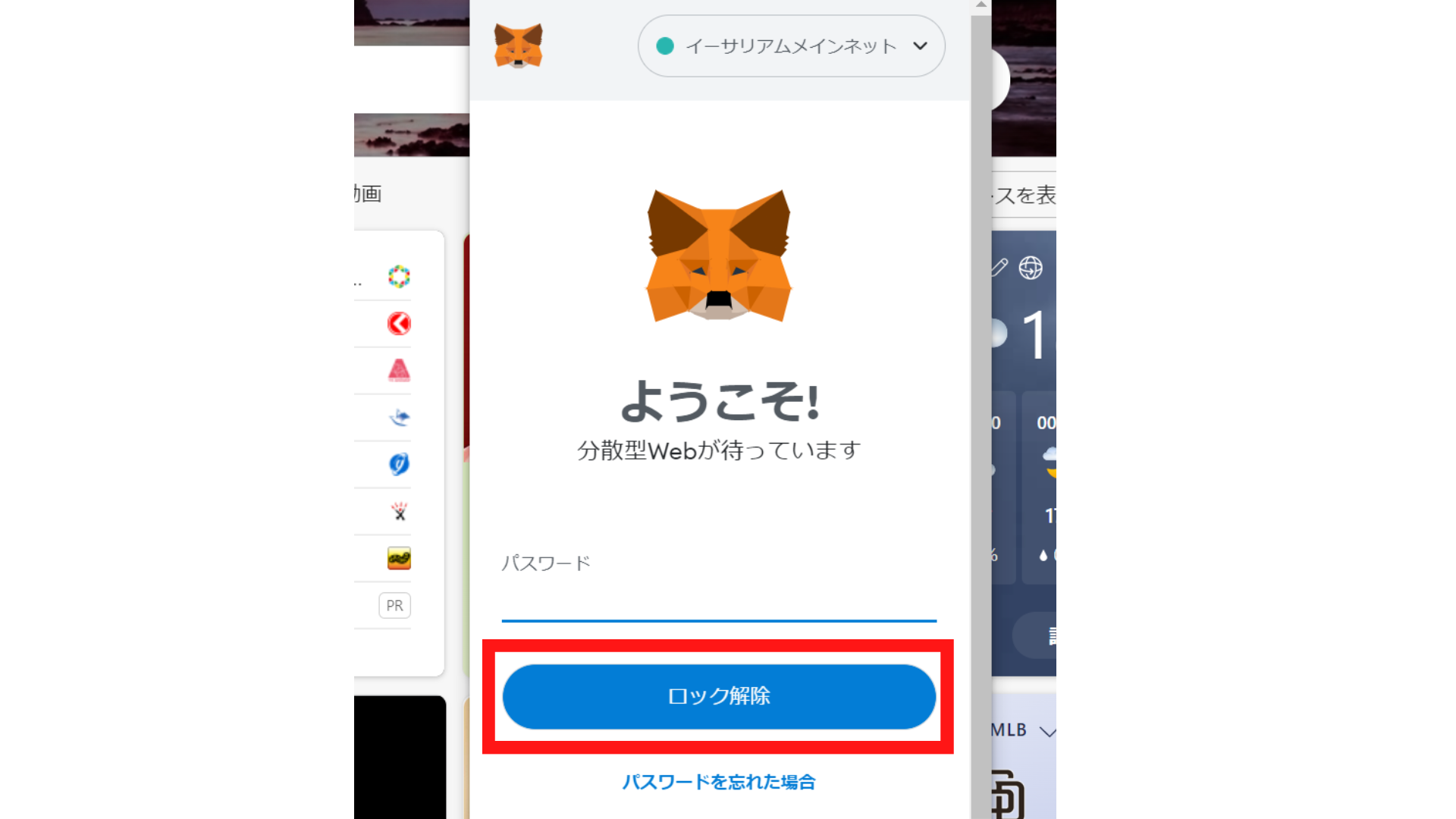
次に、画面右上のアカウントマークをクリック。
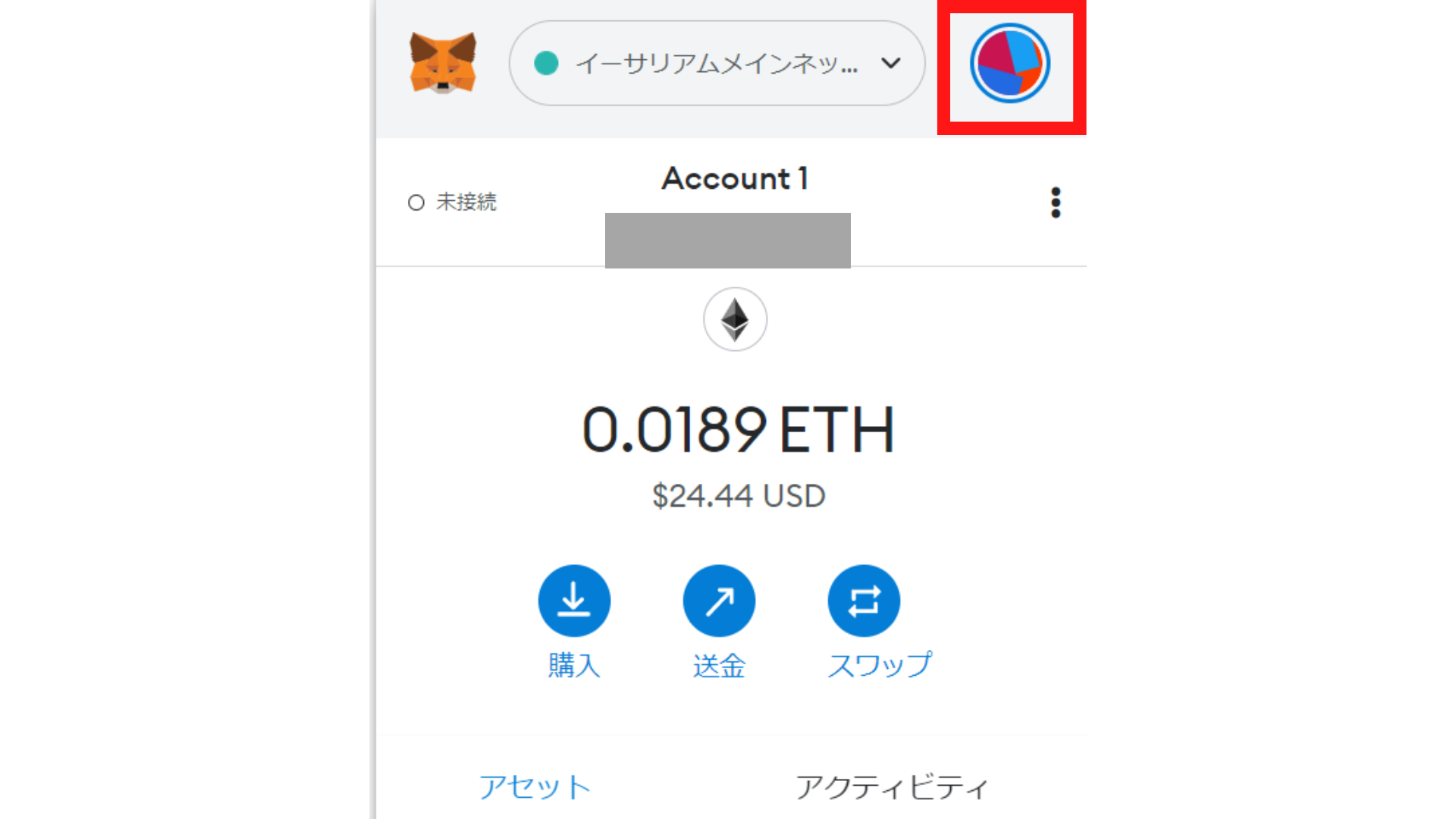
「設定」をクリックします。
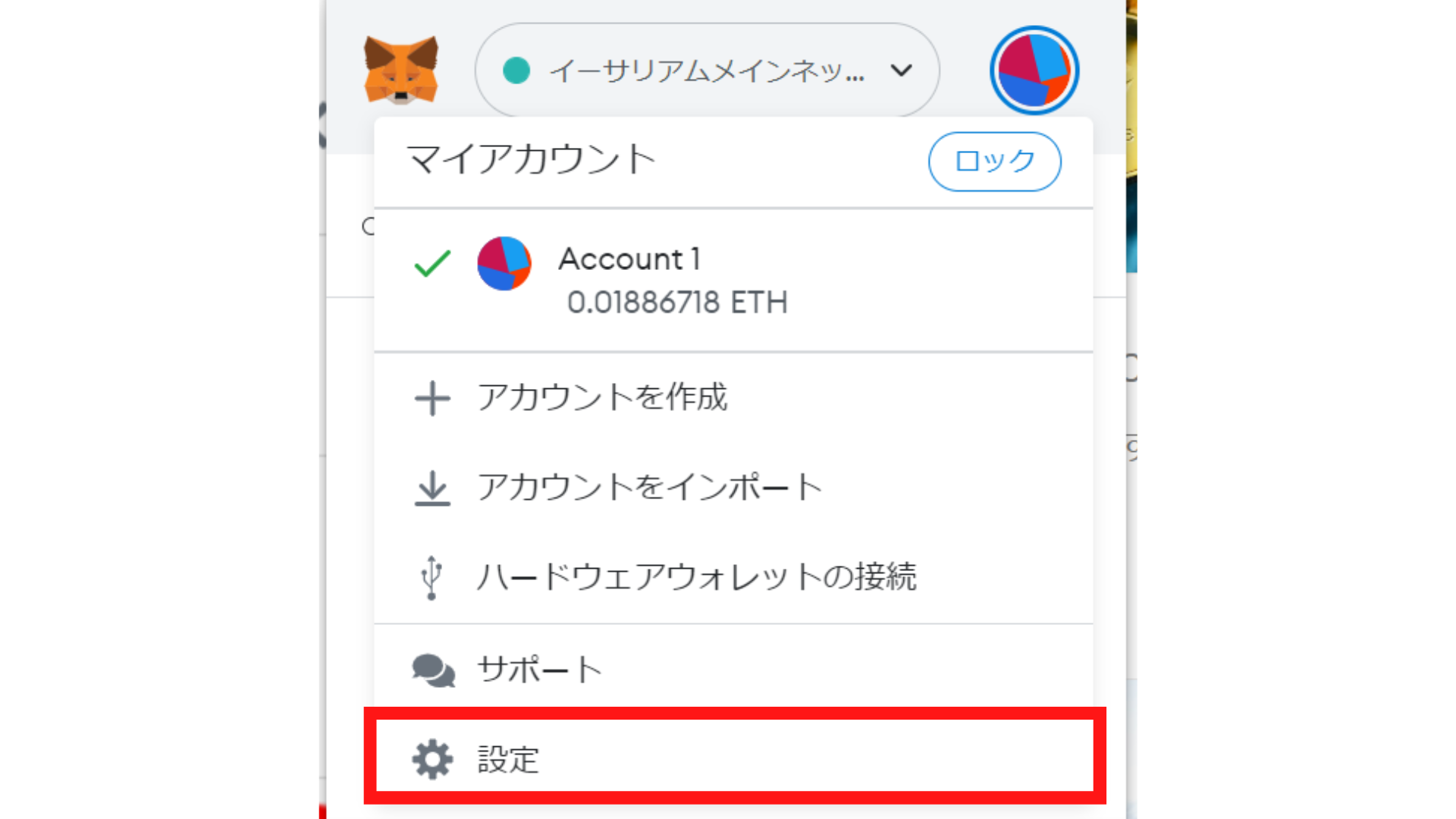
「セキュリティとプライバシー」をクリック。
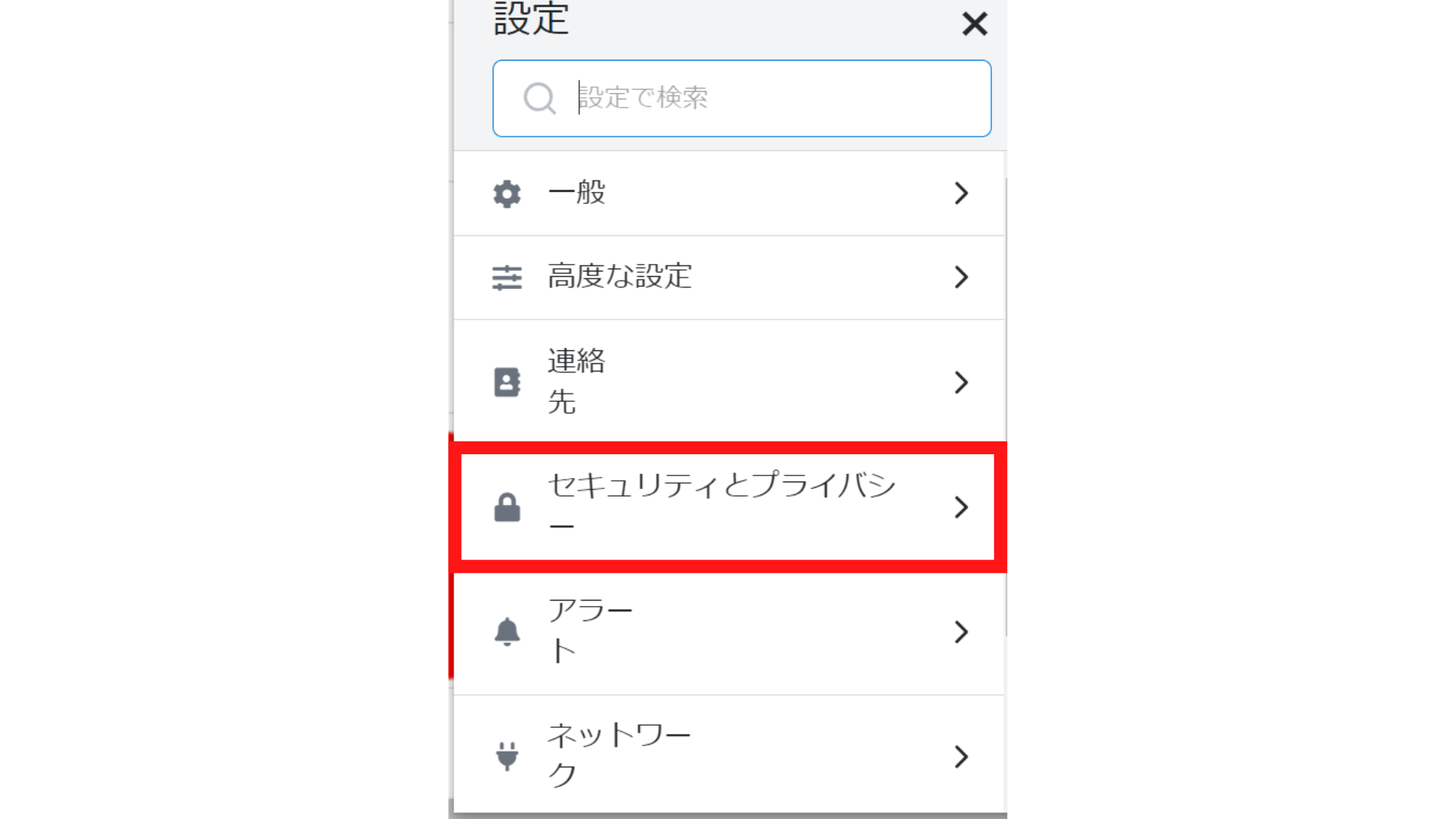
赤文字の「シークレットリカバリーフレーズを公開」をクリックします。
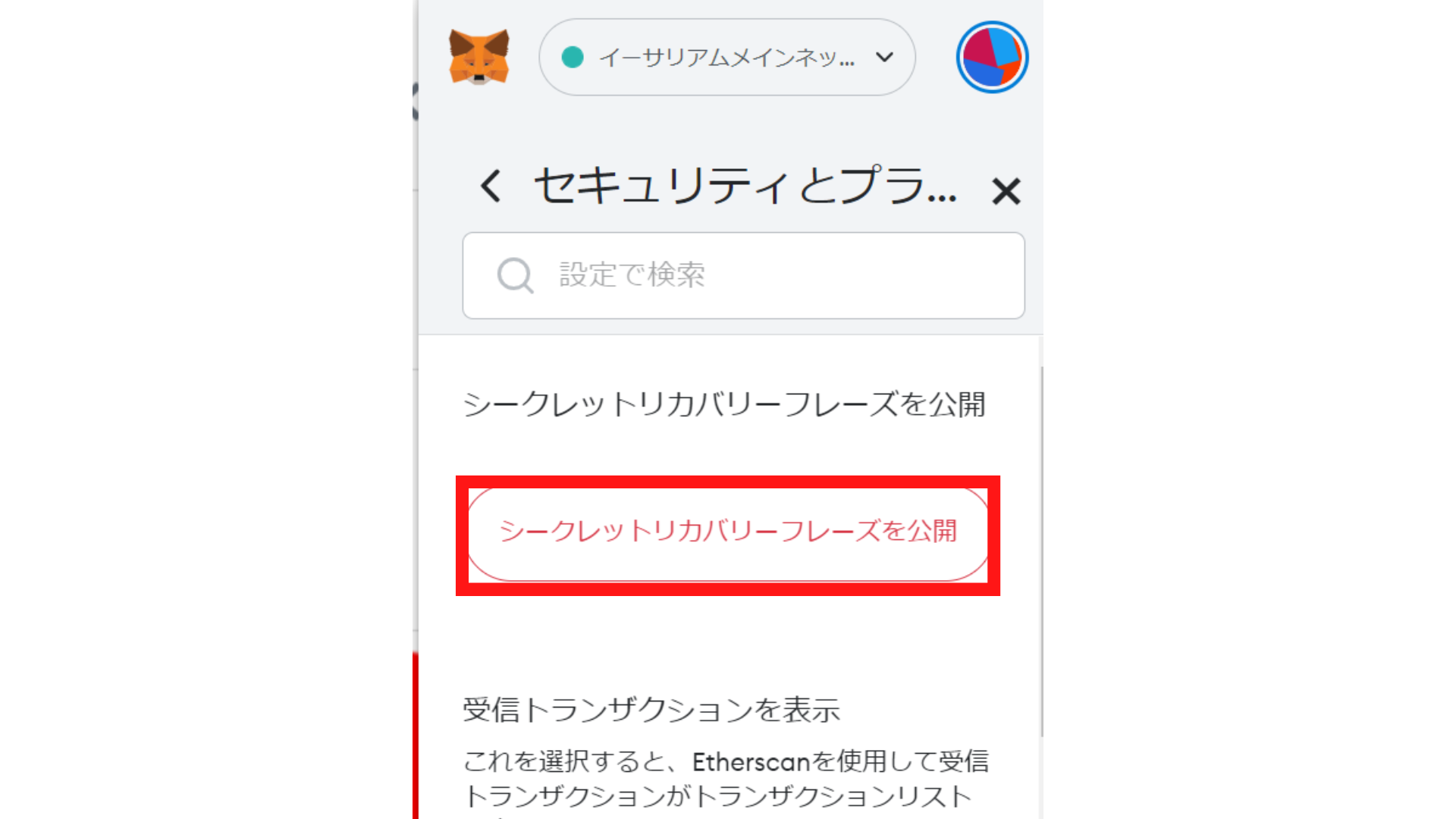
パスワードを入力し、「次へ」をクリックします。
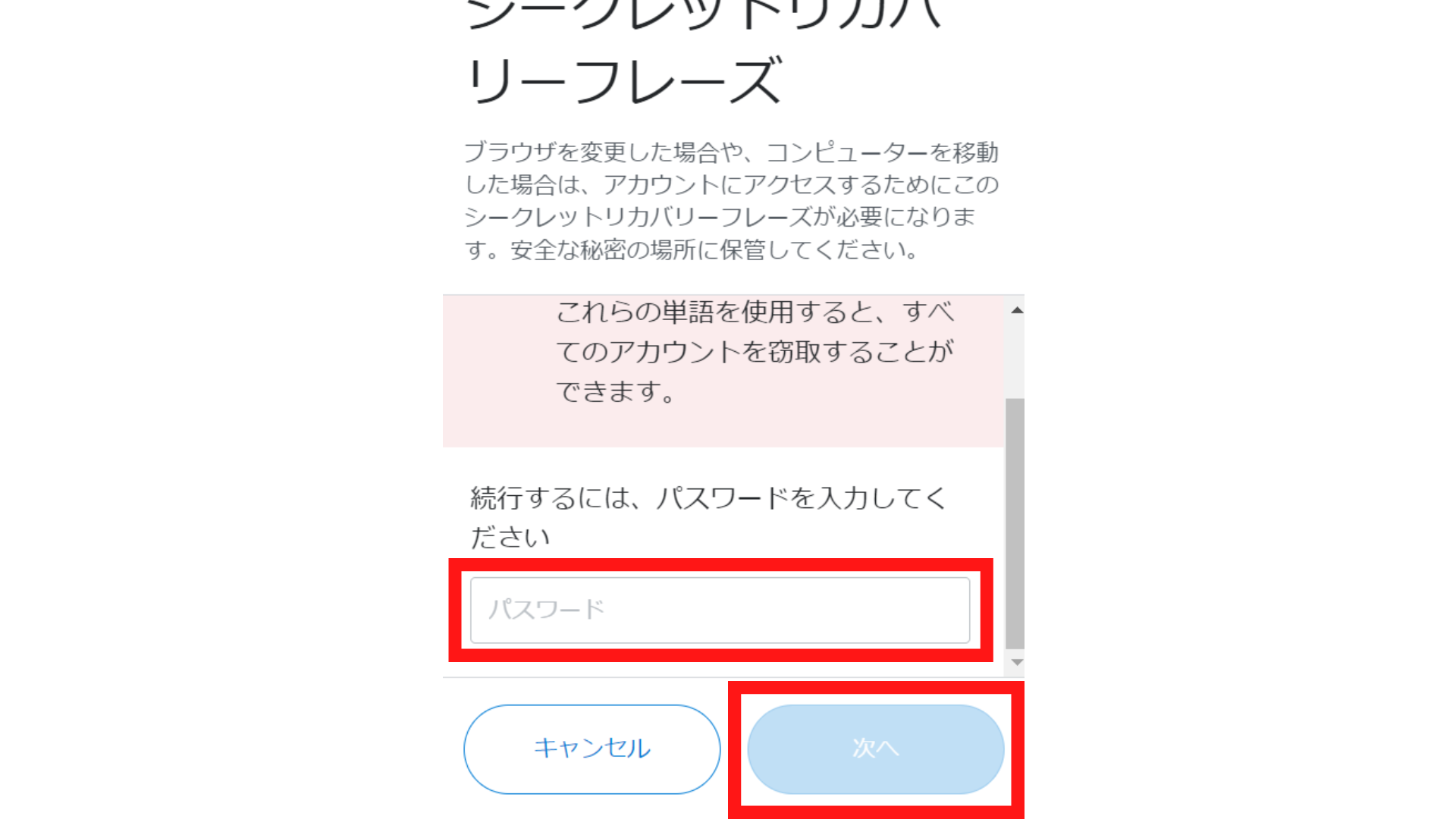
すると、下の画像で赤い四角で囲ってあるところに、シークレットリカバリーフレーズが表示されますよ。
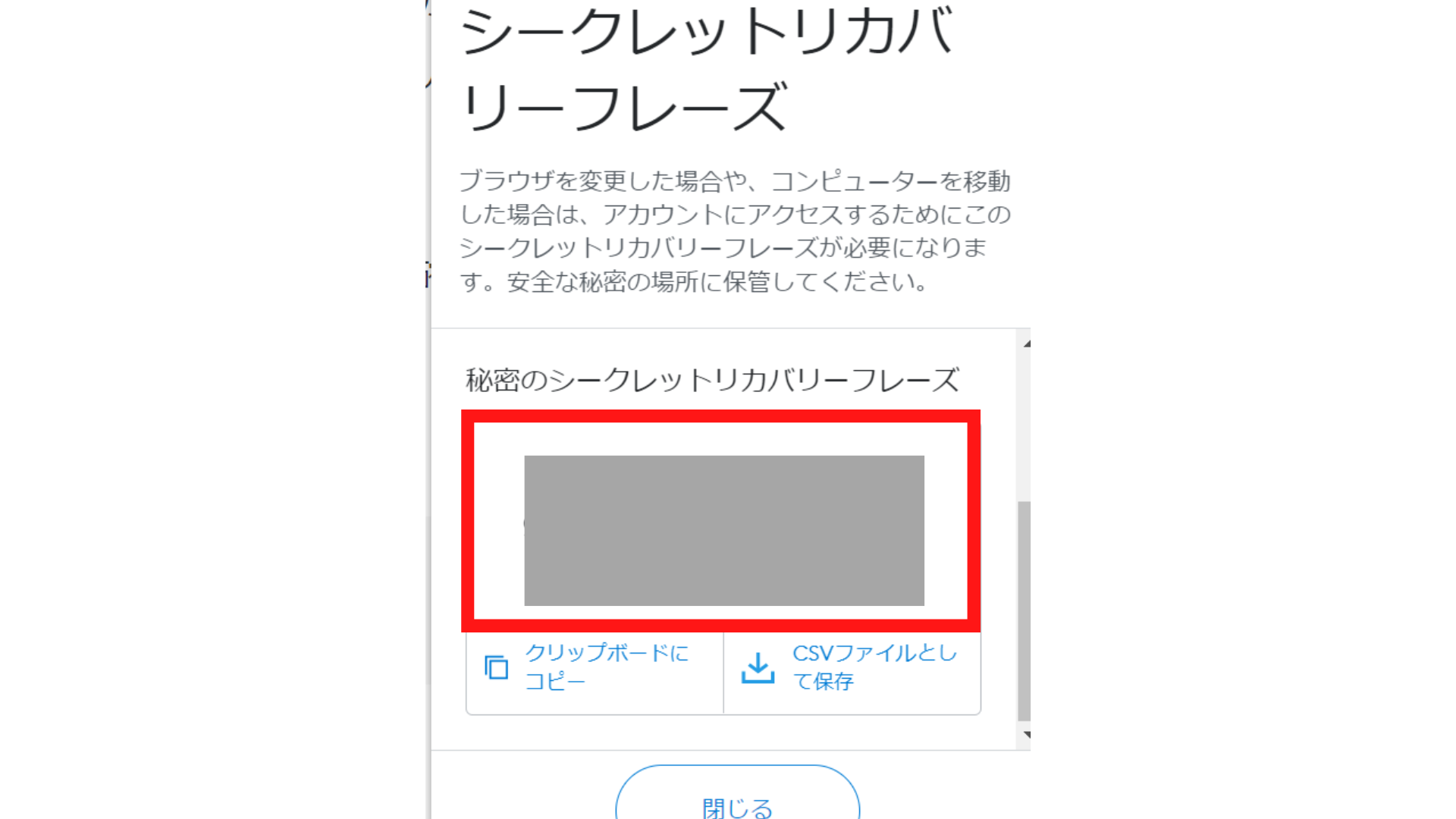

ステップ2. スマホのメタマスクアプリをダウンロードする
続いて、スマホの方でメタマスクをインストールしましょう。
以下からサクッと始めることができますよ!

ステップ3. シークレットリカバリーフレーズを使ってインポート
先ほどメモしたシークレットリカバリーフレーズを使って、スマホ版メタマスクにウォレットをインポートさせます。
メタマスクのアプリを開き、「開始」をタップします。
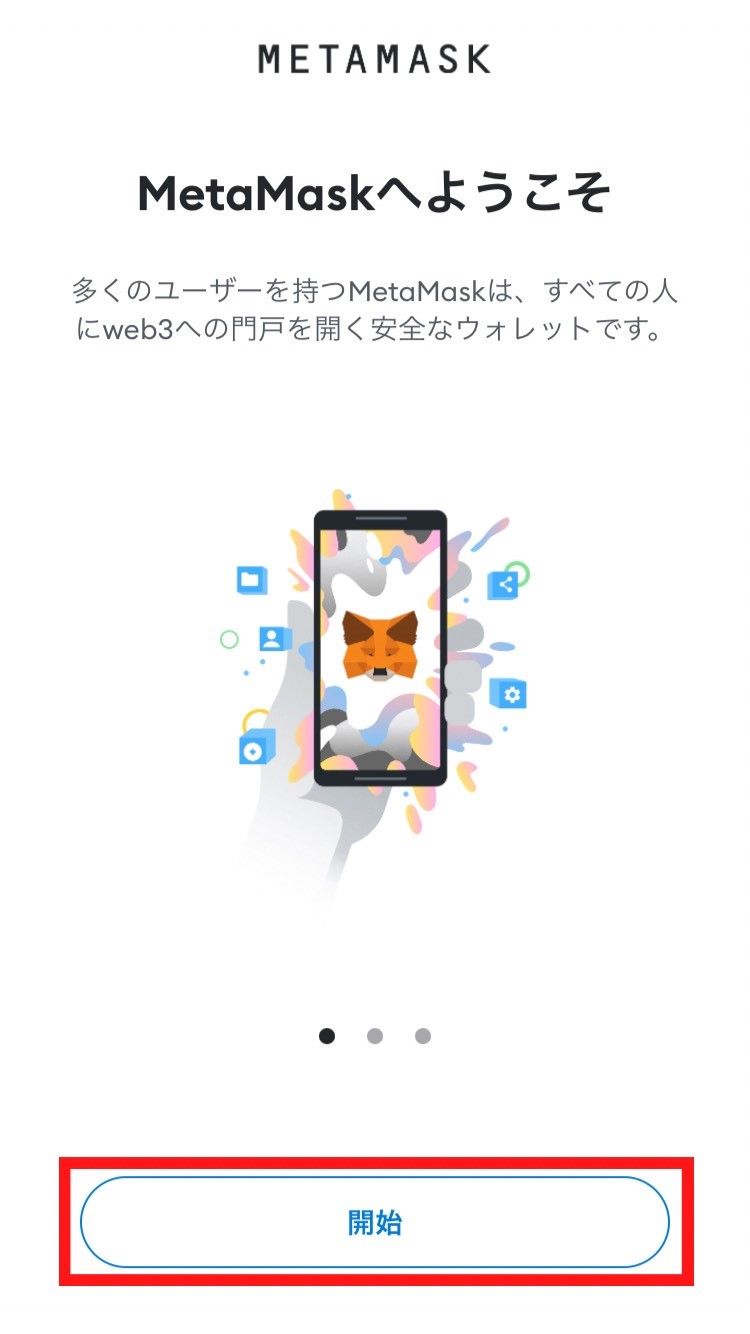
「秘密のリカバリーフレーズを使用してインポートします」をタップ。
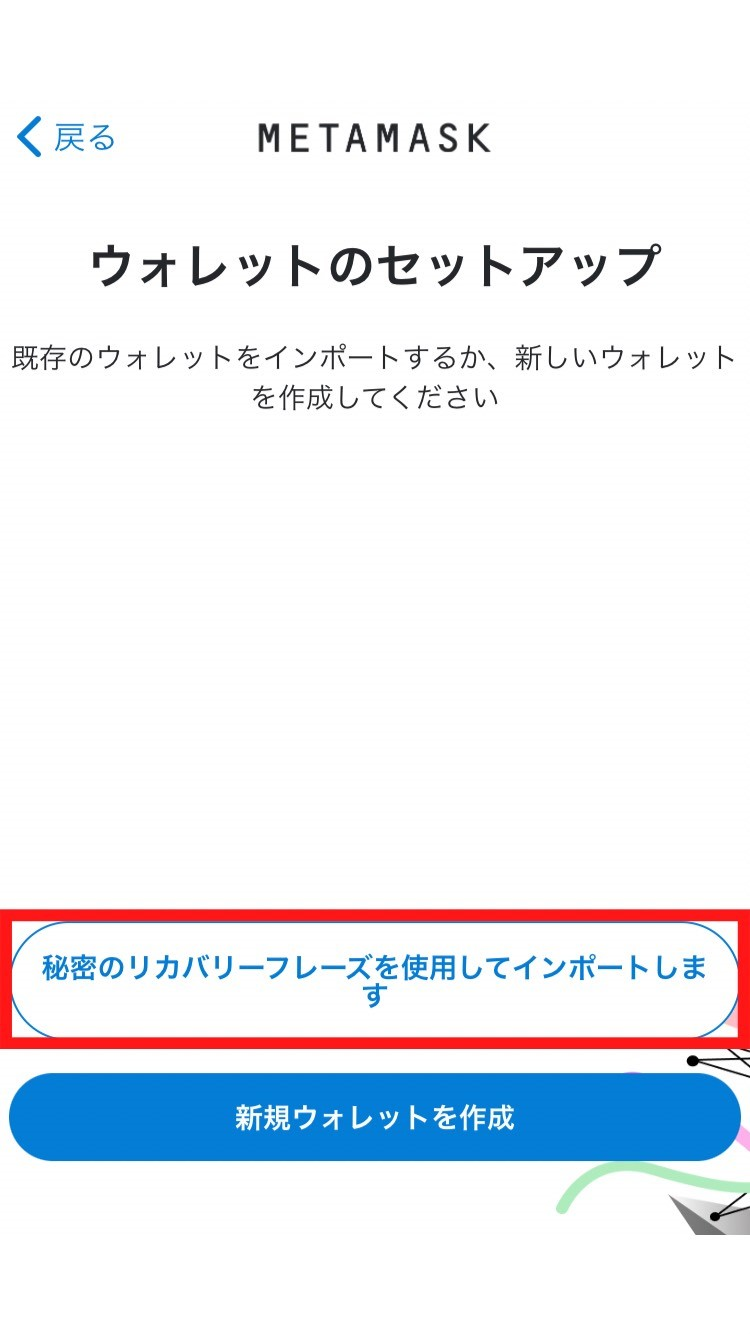
注意事項を確認し、「同意する」をクリック。
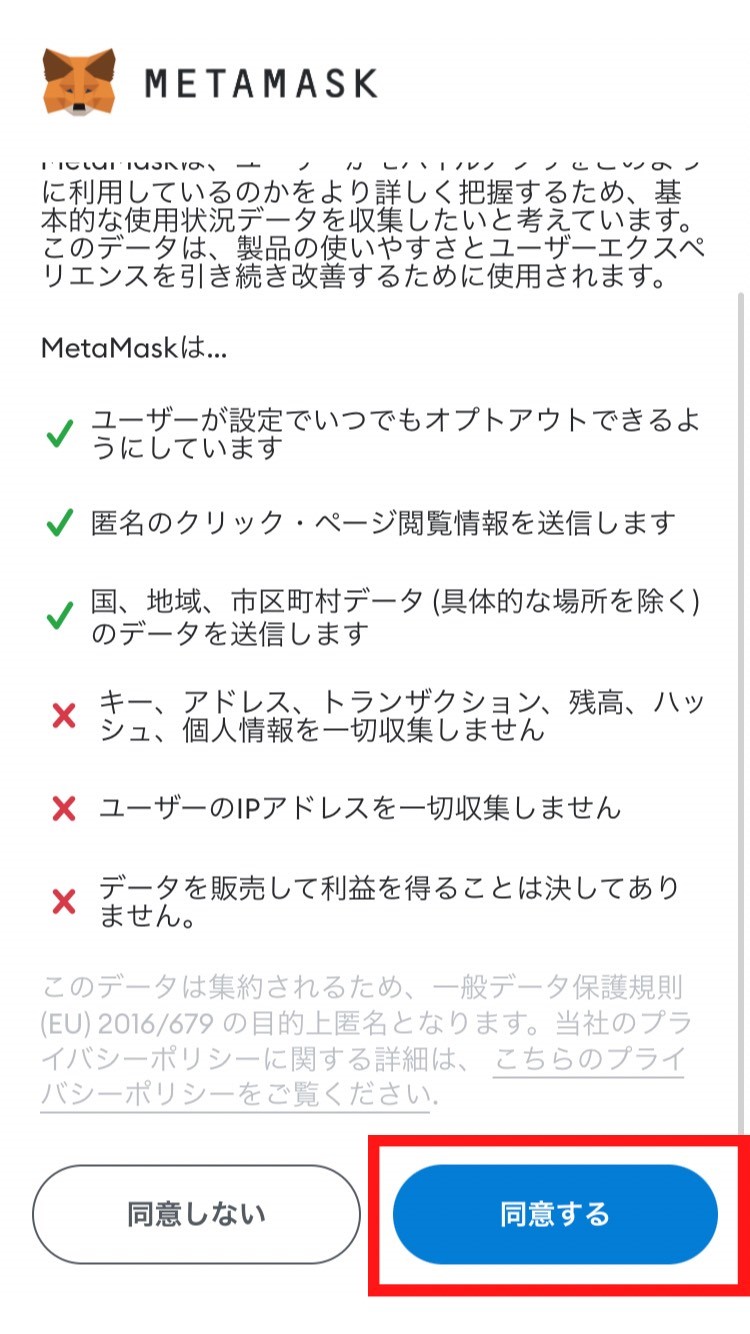
ここで、PCのメタマスクを作る際に控えておいた「リカバリーフレーズ」を入力します。

パスワードも設定したら、「インポート」をタップします。
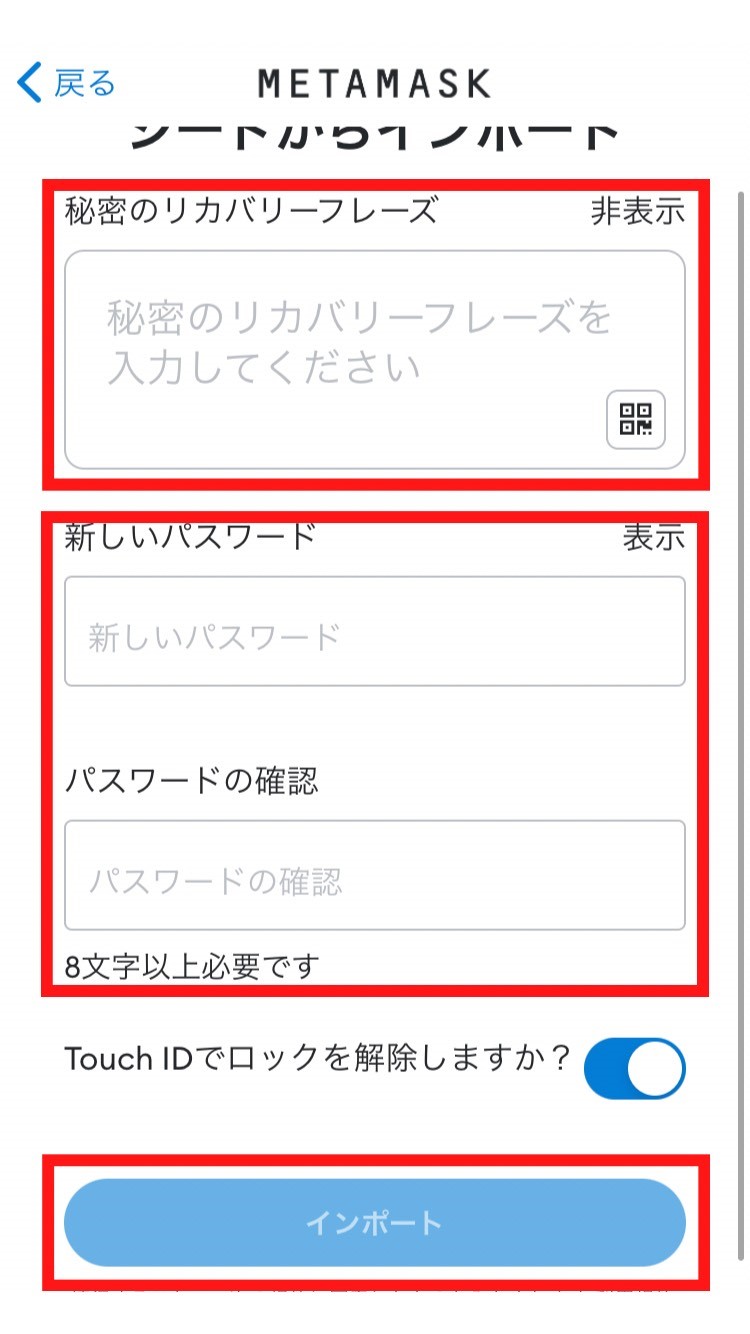
以下のようにウォレットが表示されれば完了です。
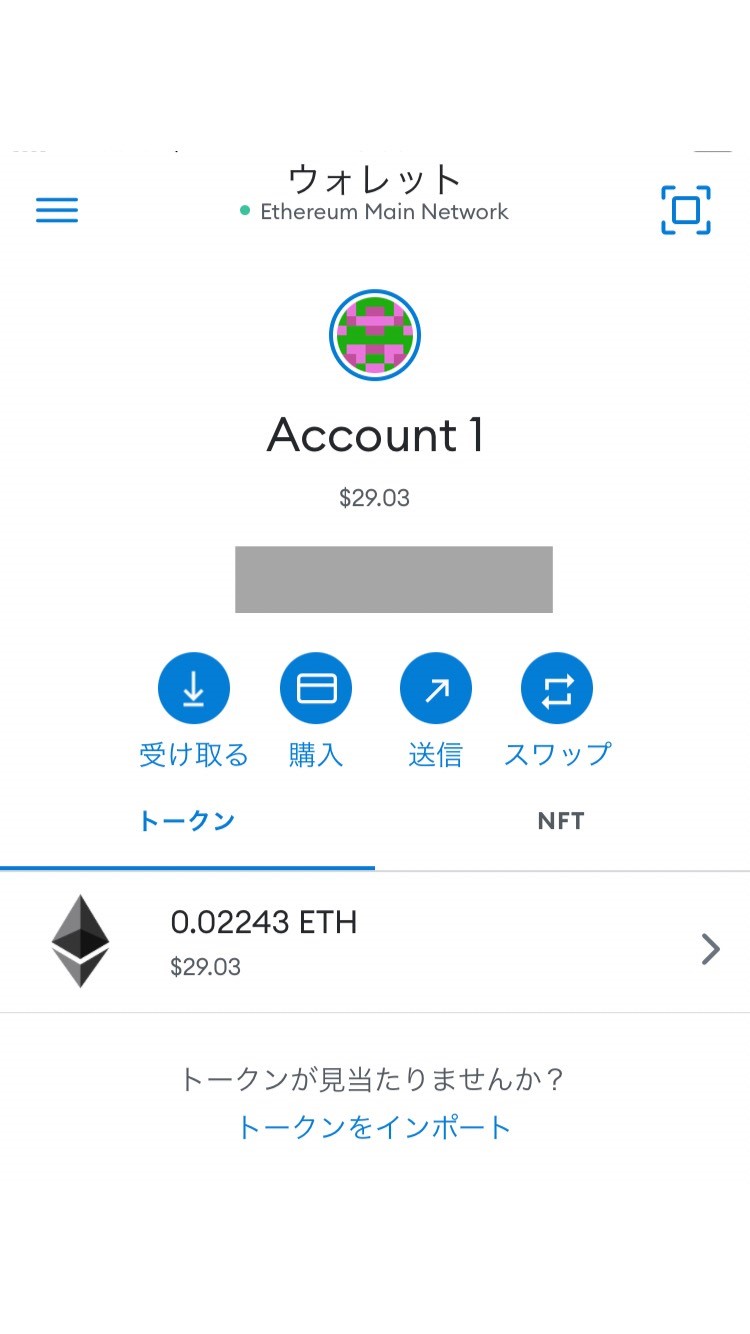
ステップ4. トークンを再表示させる
メタマスクを同期させた後は、イーサリアムしか表示されません。
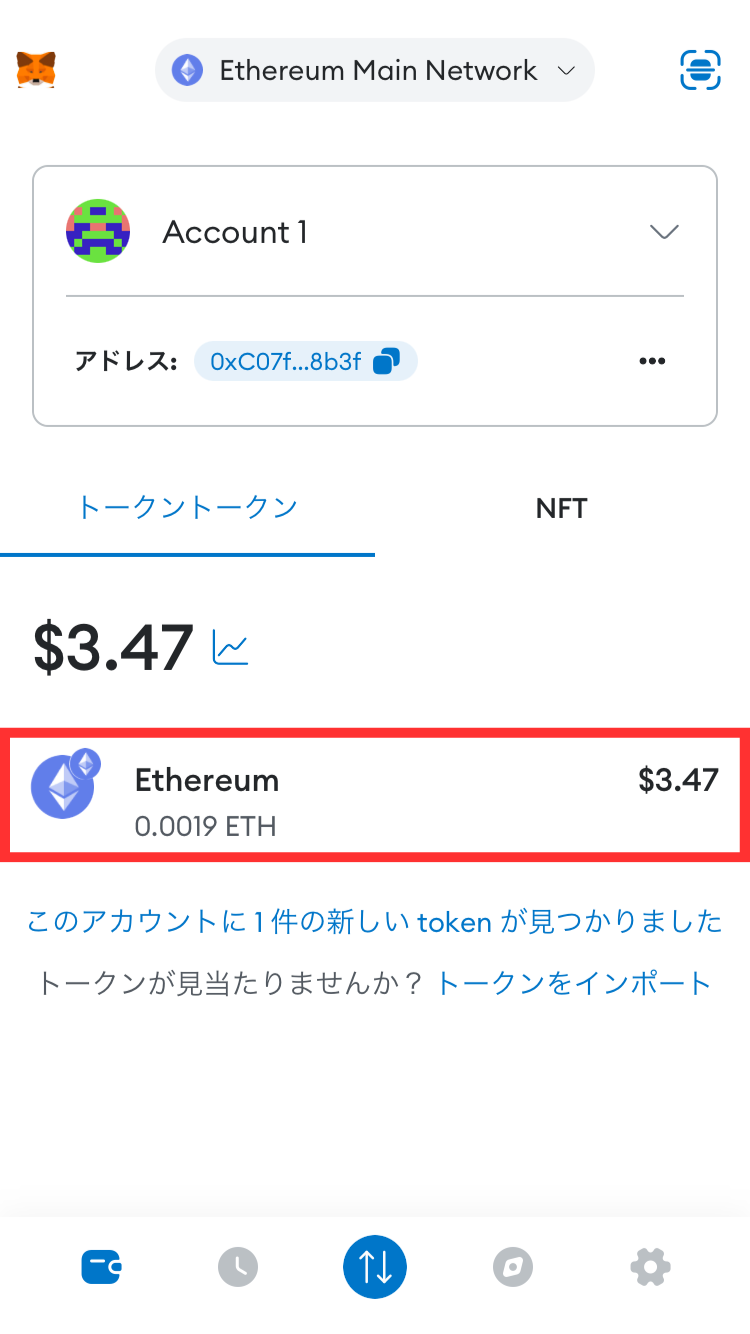
そのため、所有しているトークンでも、別で追加し直す必要があります。
メタマスクへのトークン追加方法は、以下の記事を参考にしてみてくださいね。
>>MetaMask(メタマスク)に送金したのに反映されない!トークンを追加すれば解決
【補足】複数アカウントがある場合はインポートする
メタマスクのアカウントを複数持っている方は、それぞれインポートしなければなりません。
ただ、秘密鍵さえあれば簡単に別のアカウントも表示させることができますよ!
秘密鍵とは、アカウントごとに必要なパスワードのこと。メタマスク内の各アカウントに1つずつ存在します。
以下の手順通りに進めていきましょう。
秘密鍵の確認方法【PC】
まずメタマスクにログインし、画面右上の「3つの点のマーク」をクリックします。
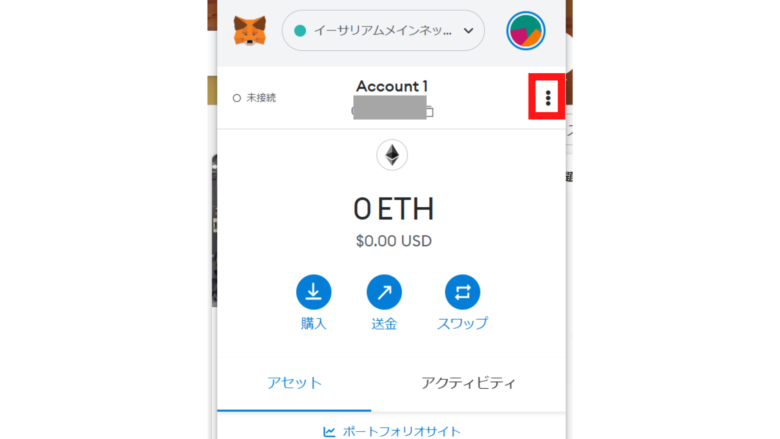
次に「アカウントの詳細」をクリックします。
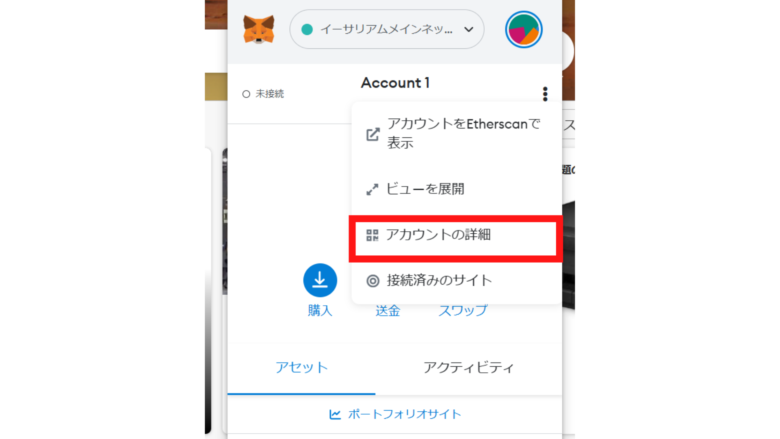
「秘密鍵のエクスポート」をクリック。
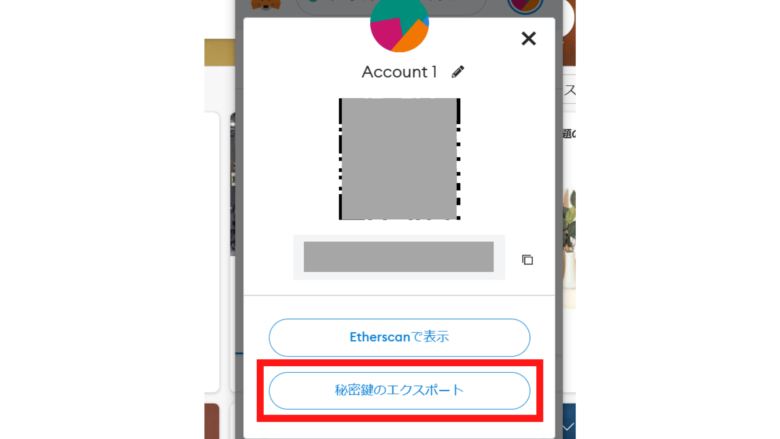
メタマスクのパスワードを入力し、「確認」をクリックします。
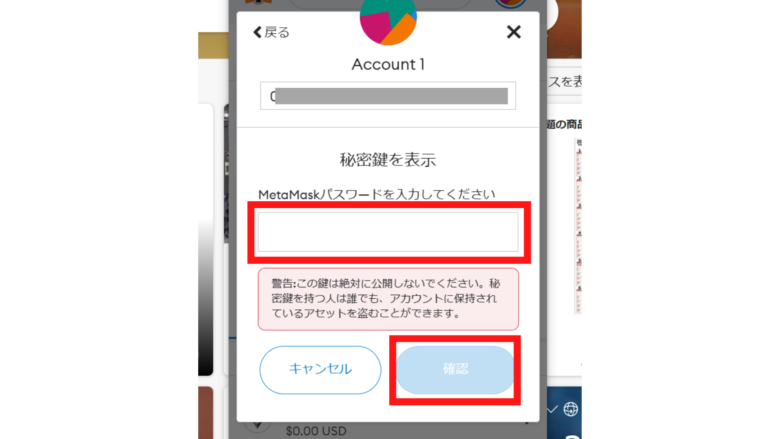
すると、赤い四角で囲んであるところに秘密鍵が表示されますよ。
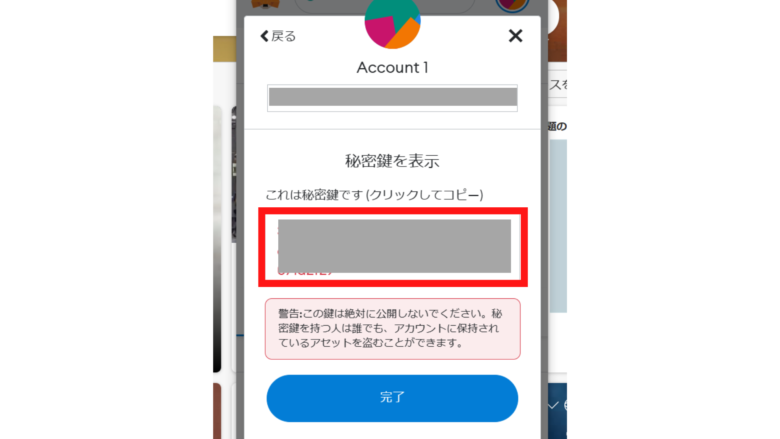

秘密鍵でインポートし直す
まず、画面中央の「アイコンマーク」をタップします。
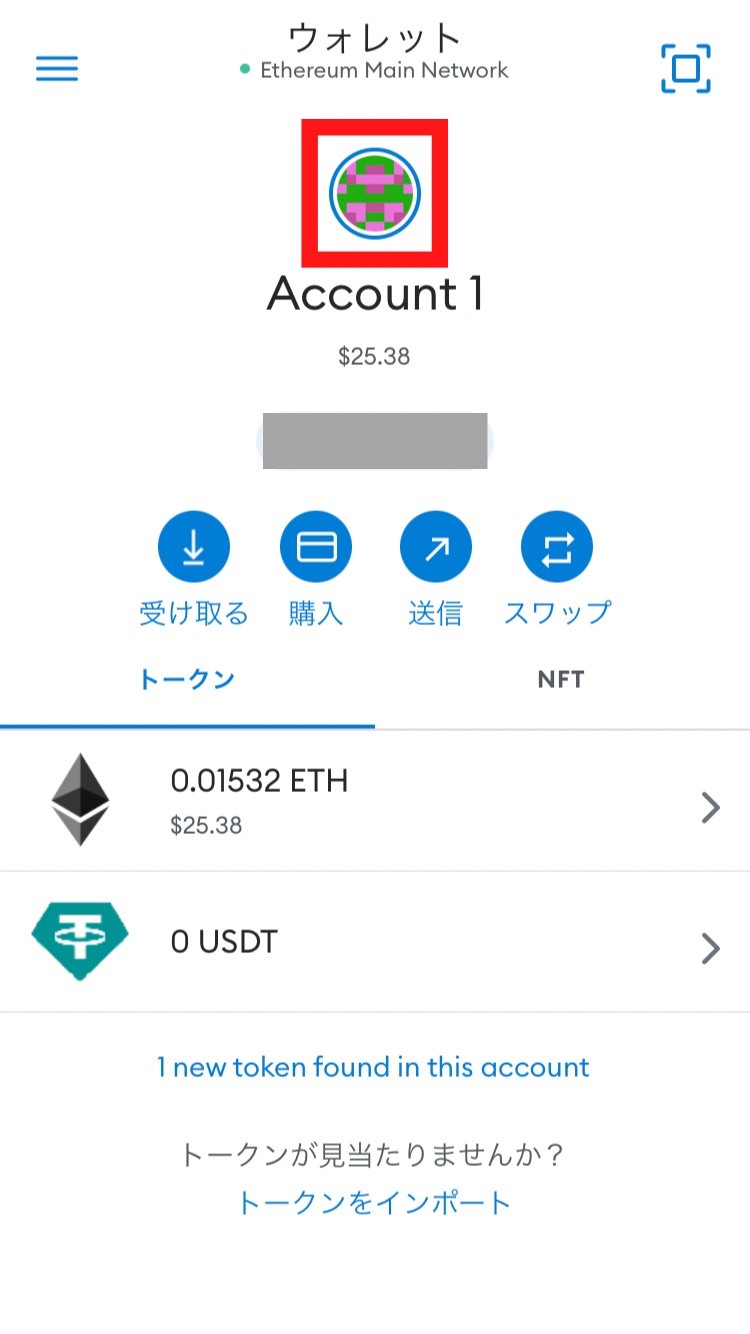
次に「アカウントをインポート」をタップ。
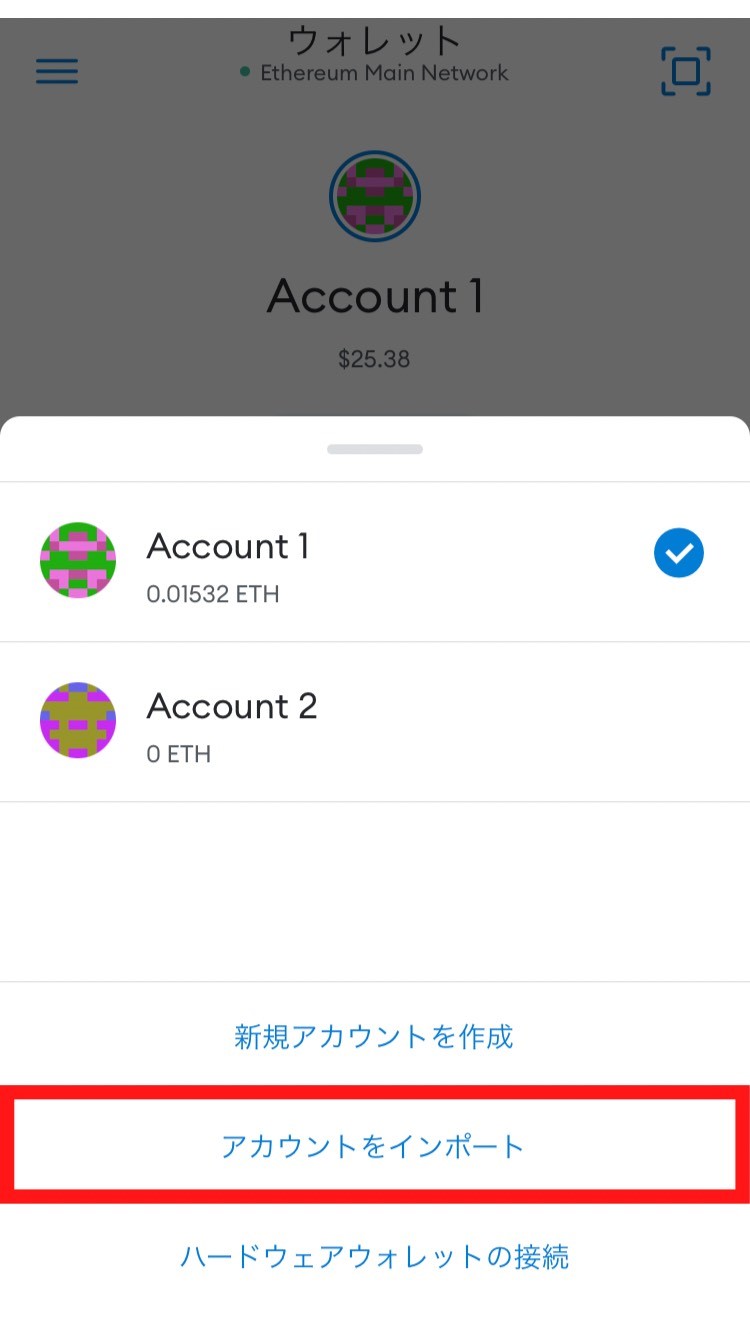
あとは先ほど確認した秘密鍵を入力、またはコピペして「インポート」をタップすれば完了です。
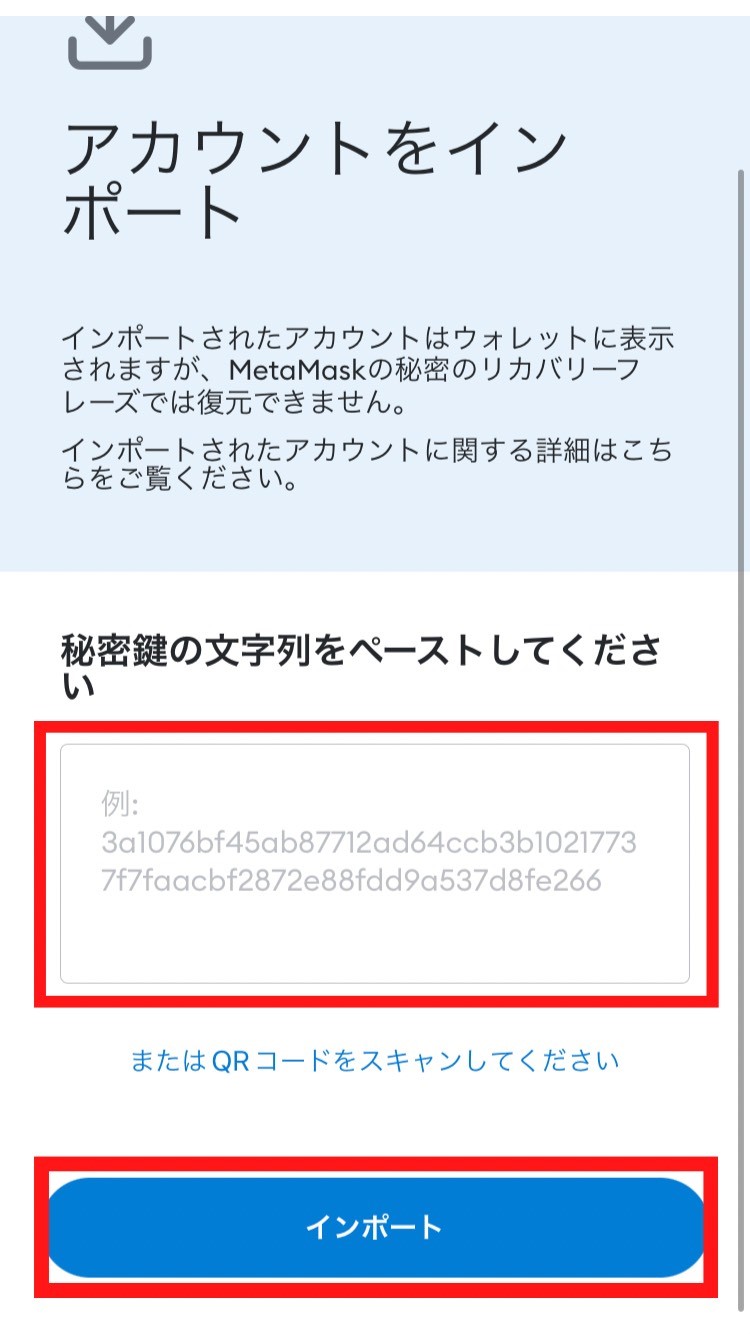

メタマスクの同期方法【スマホ→PC】
スマホで使っているメタマスクをPCに同期させる方法は、以下の4ステップです。
- ステップ1. シークレットリカバリーフレーズを確認する
- ステップ2. PCにメタマスクをダウンロードする
- ステップ3. シークレットリカバリーフレーズを使ってインポート
- ステップ4. トークンを再表示させる
ステップ1. シークレットリカバリーフレーズを確認する
まずPCに同期させるために、スマホでメタマスクのシークレットリカバリーフレーズをメモしておきましょう。
シークレットリカバリーフレーズとは、メタマスク作成時に発行される12個の英単語のこと。メタマスク本体のカギのような存在です。
確認方法はメタマスクアプリにログインし、画面左上の三本線をタップします。
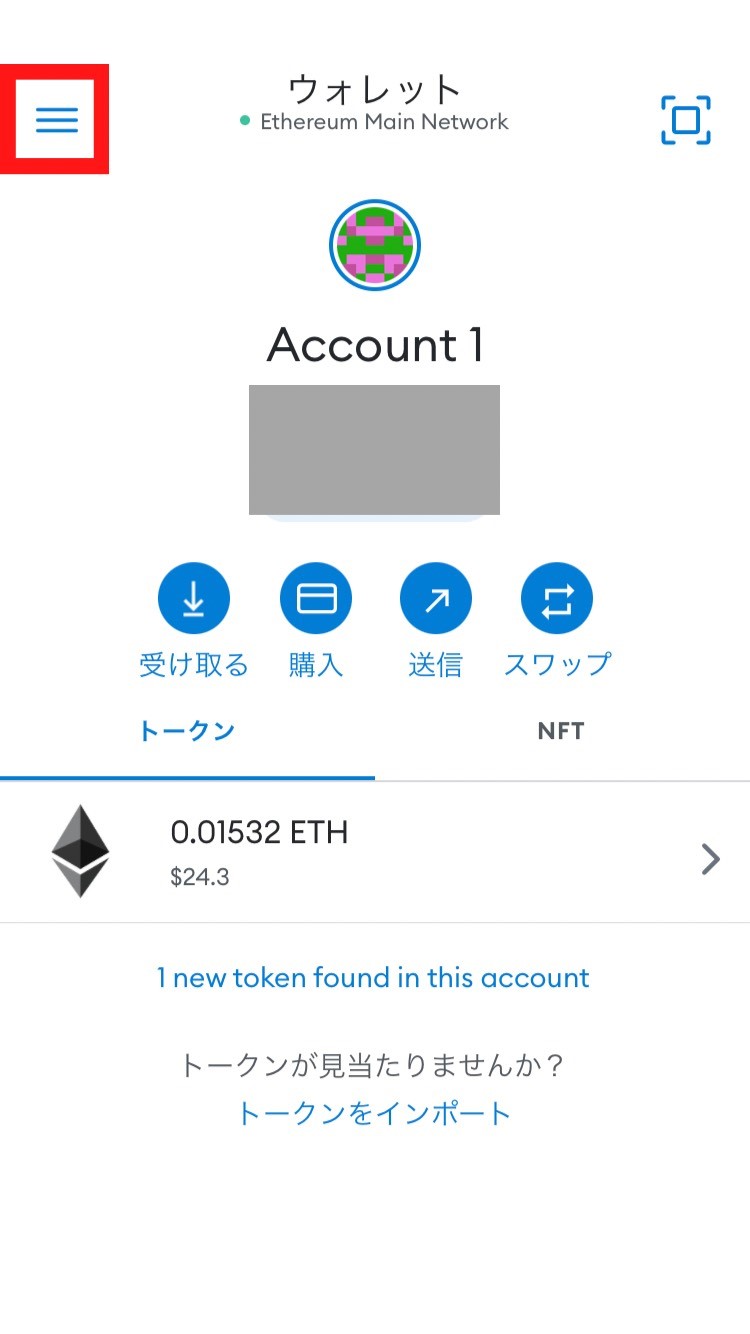
次に「設定」をタップ。
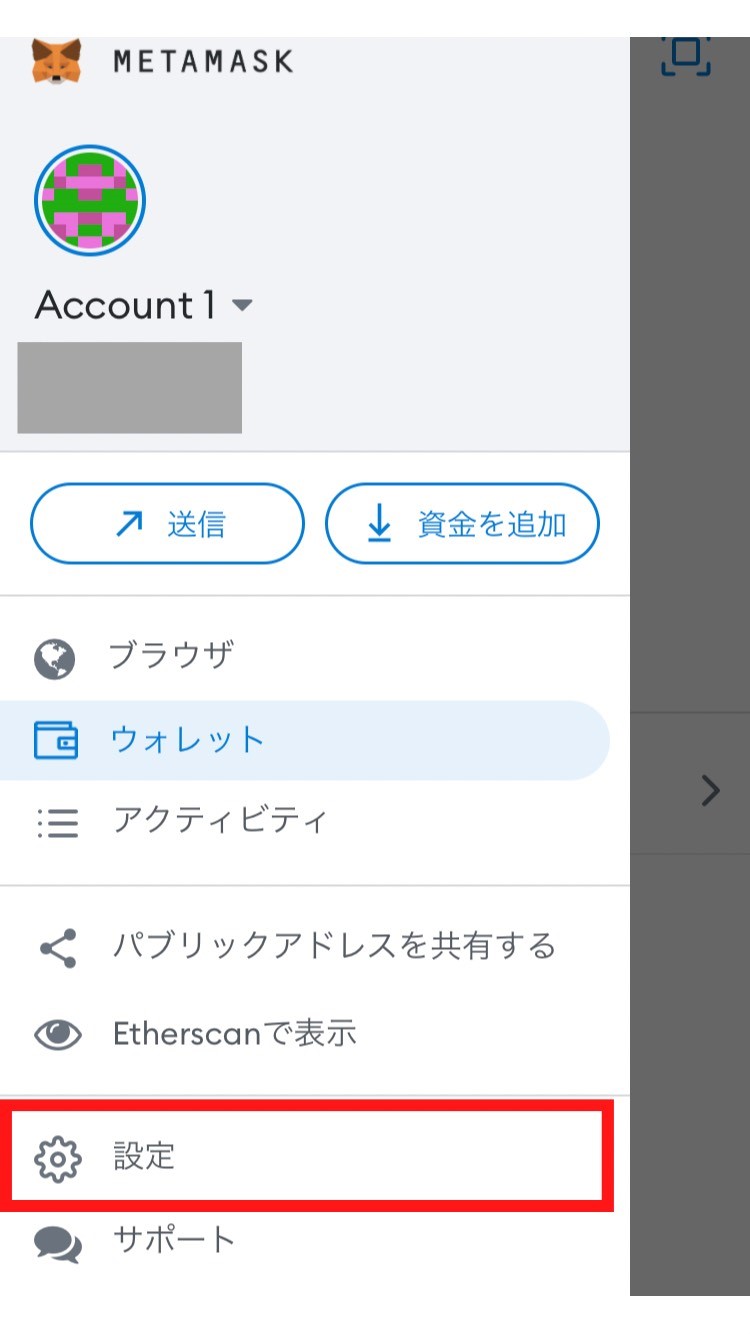
「セキュリティとプライバシー」をタップします。
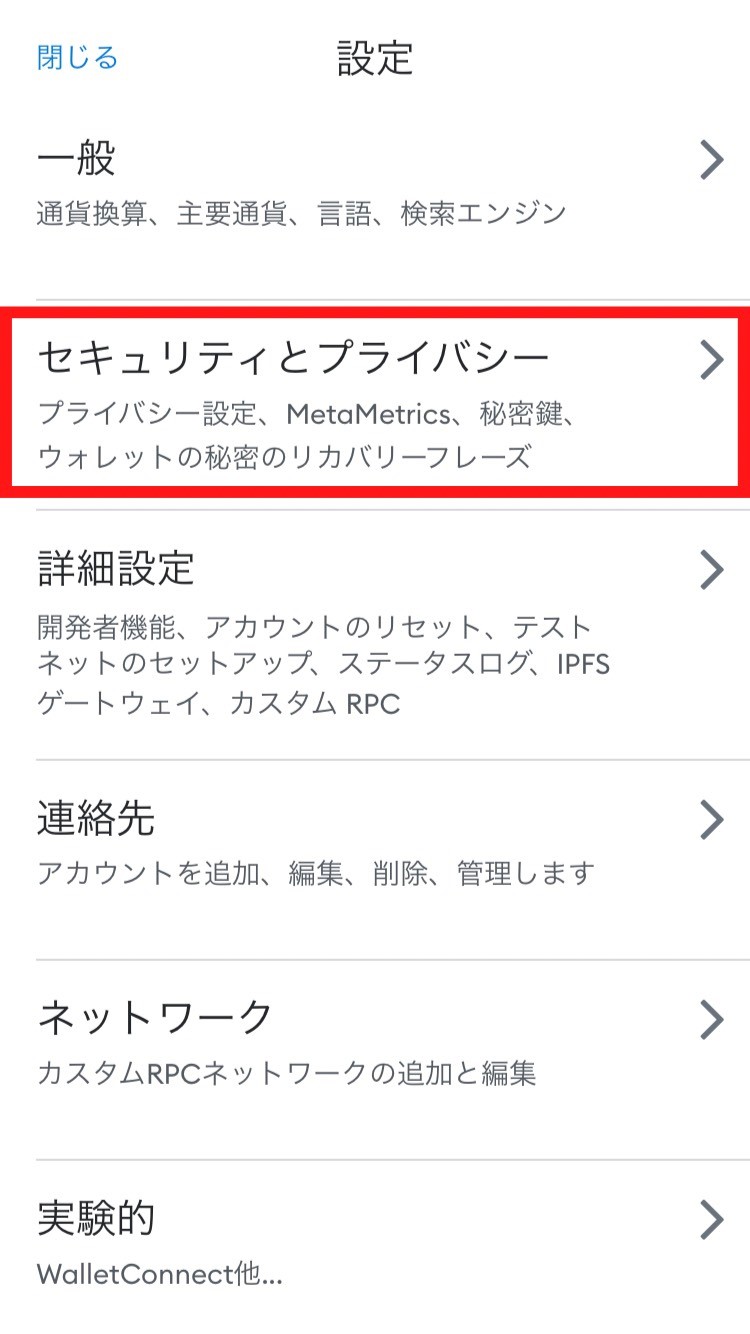
「秘密のリカバリーフレーズを表示」をタップ。
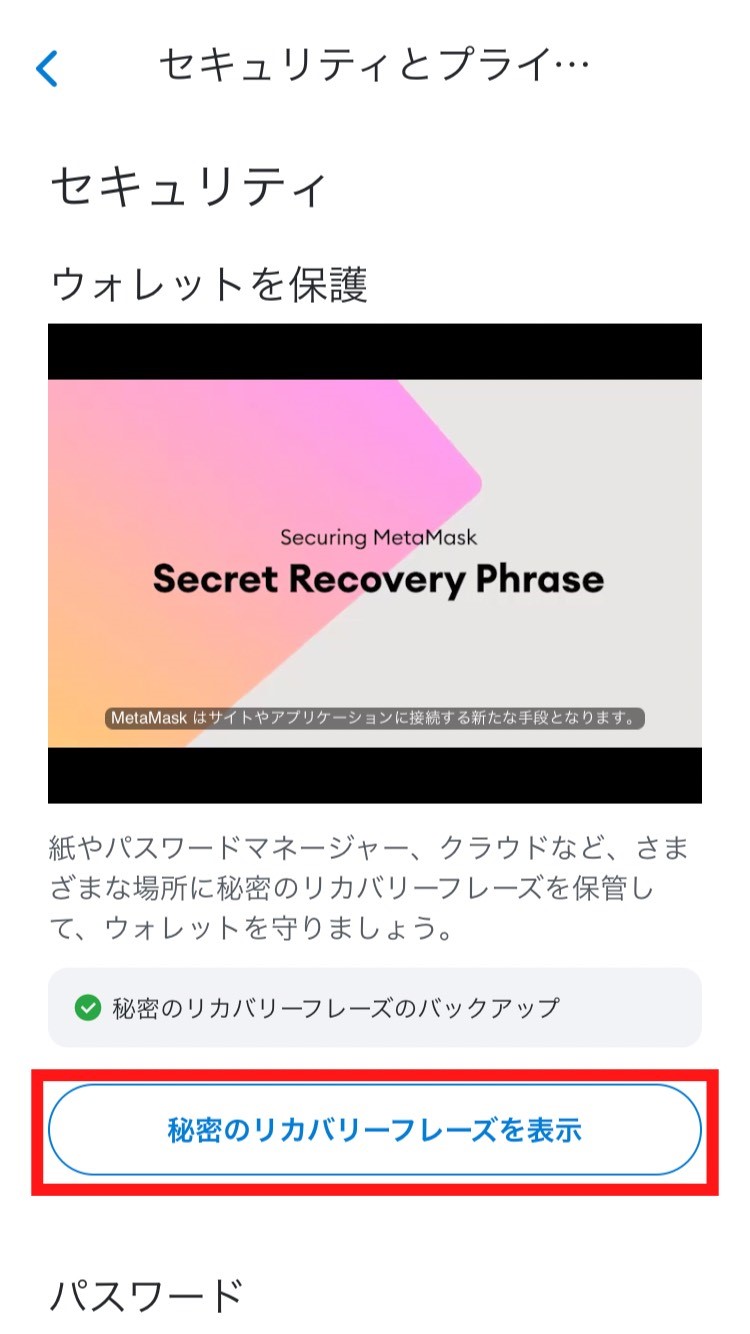
パスワードを入力し、「次へ」をタップします。
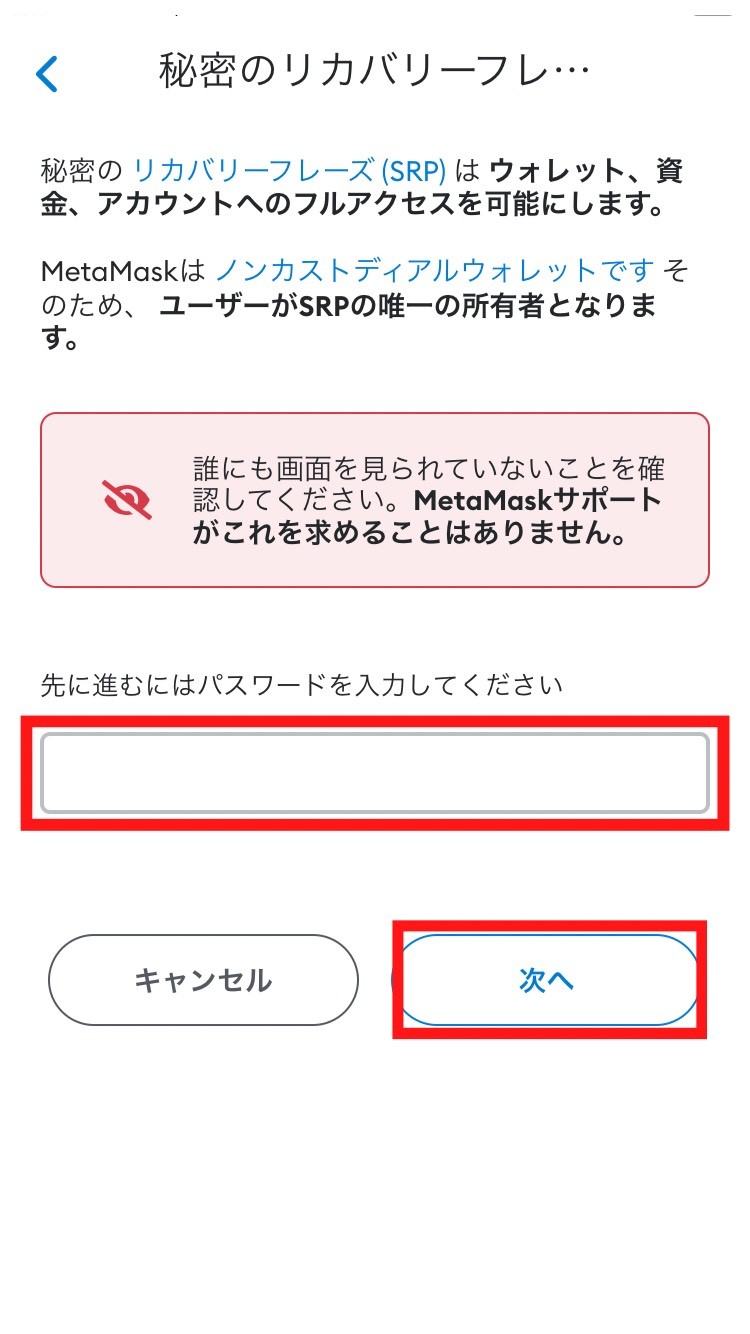
すると、下の画像で赤い四角で囲ってあるところに、シークレットリカバリーフレーズが表示されます。
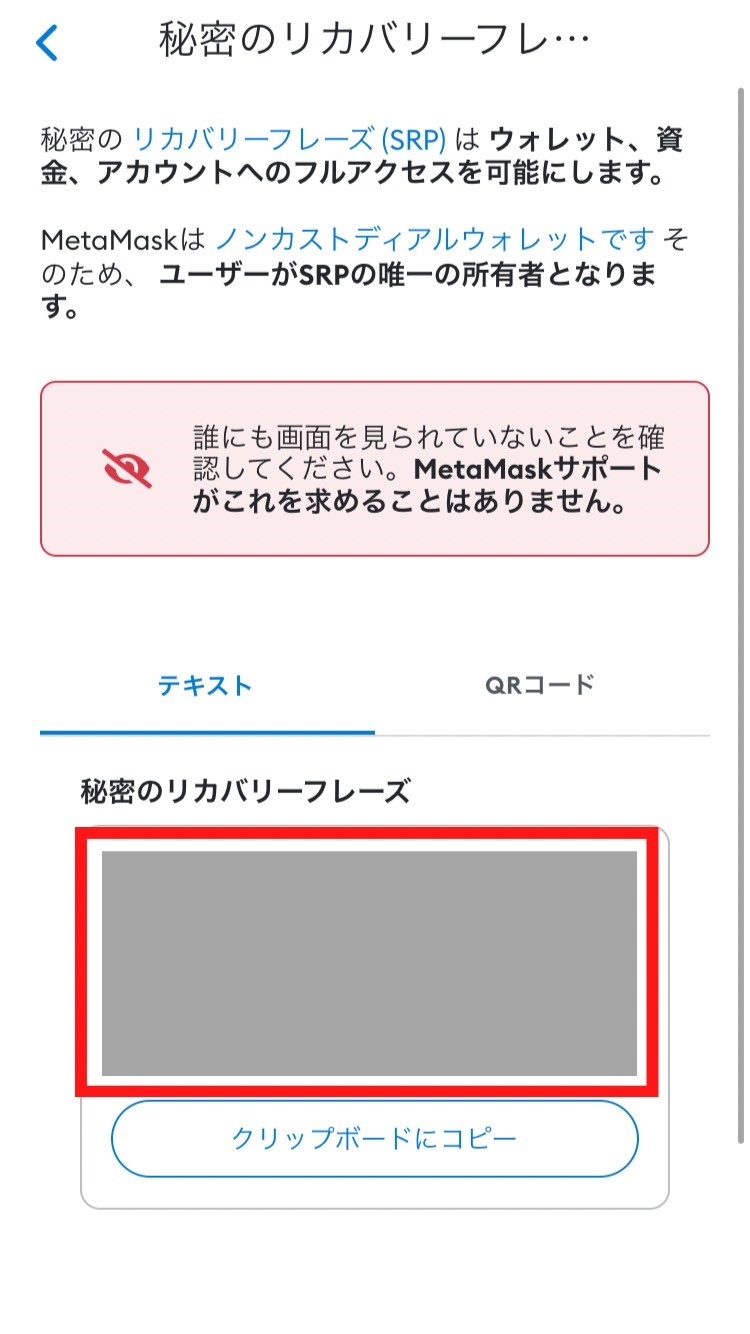
表示された12個の英単語を、間違えが無いように紙などにメモしましょう。

ステップ2. PCにメタマスクをダウンロードする
次に、メタマスクの公式サイトにアクセスしてPCでインストールしましょう。
詐欺被害を避けるために、なるべく上記のリンクから公式サイトに移ってください。
公式サイトにアクセスしたら、「Download for」をクリックします。
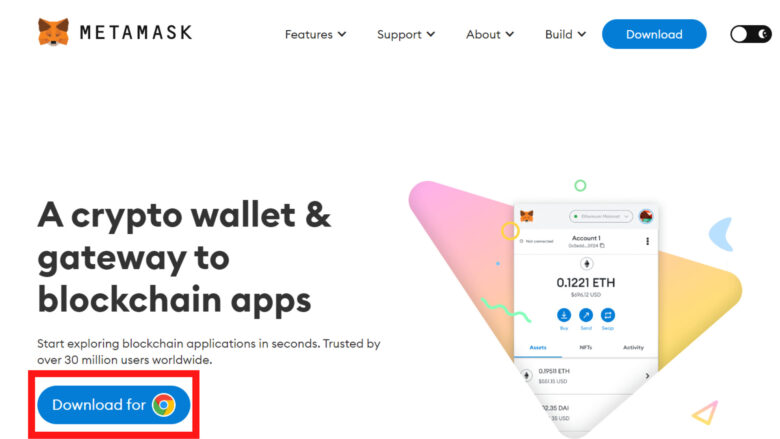
次に、「Chromeに追加」をクリック。
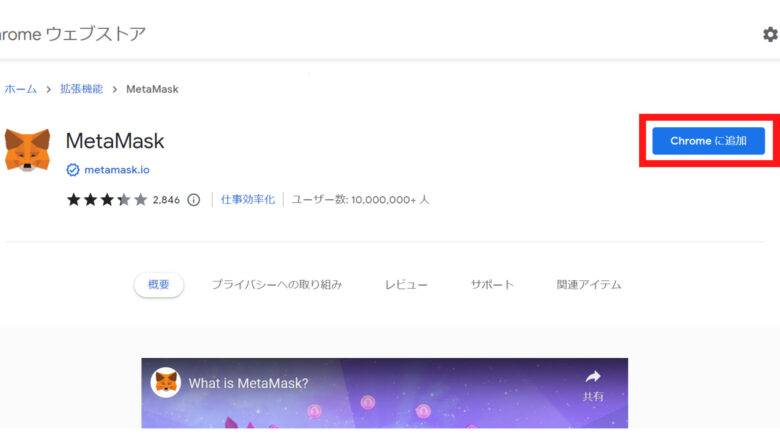
そして「拡張機能を追加」をクリックすれば、メタマスクのインストールはOKです。
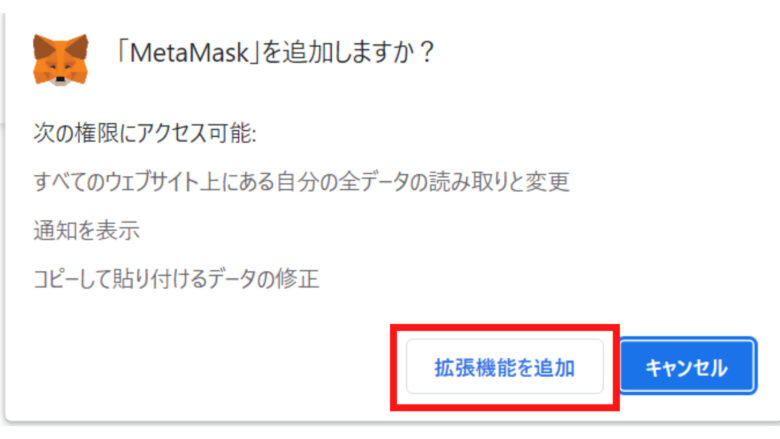
ステップ3. シークレットリカバリーフレーズを使ってインポート
先ほどメモしたシークレットリカバリーフレーズを使って、メタマスクにウォレットをインポートさせます。
まず「開始」をクリックします。
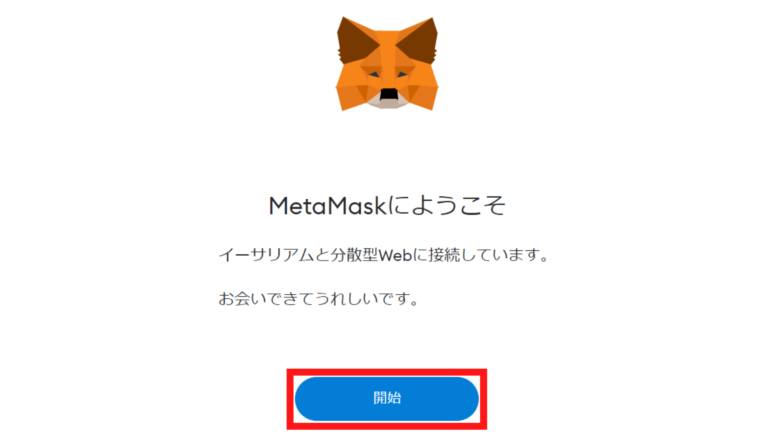
下の画面になったら「同意する」をクリック。
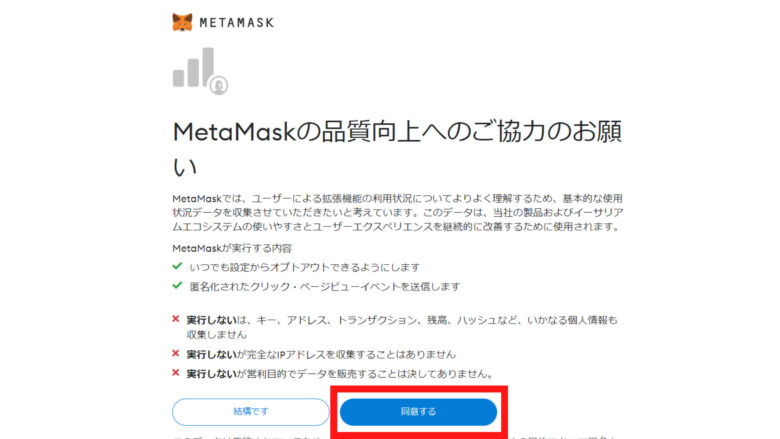
続いて「個人のウォレットをインポート」をクリックします。
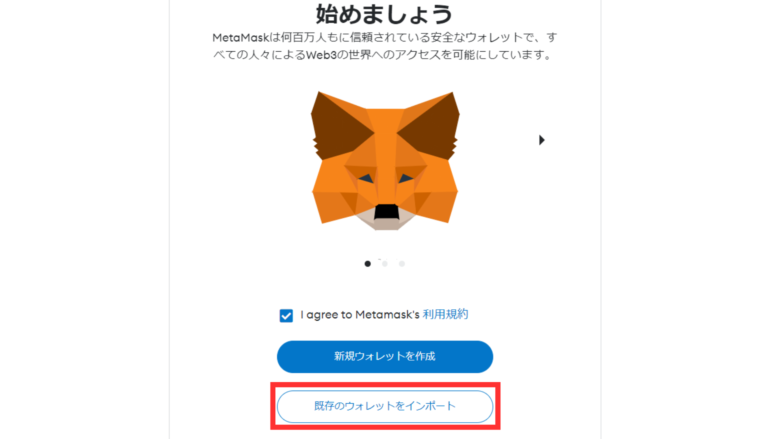
再インストールしたいメタマスクのシークレットリカバリーフレーズ(12個の英単語)を入力し、「シークレットリカバリーフレーズの確認」をクリックします。
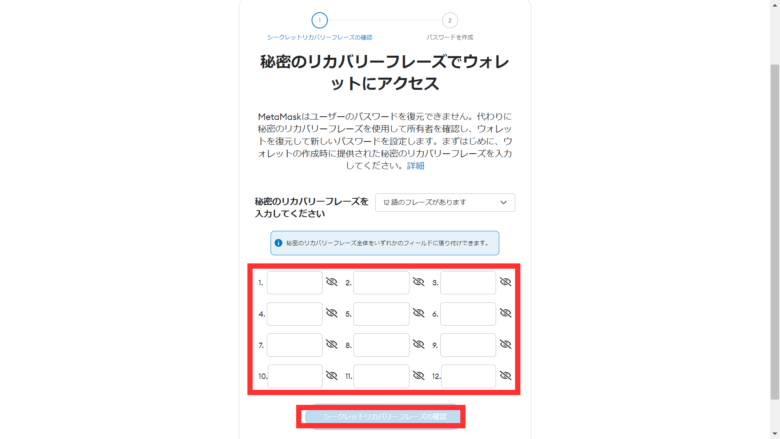
8文字以上のパスワードを入力し、利用規約にチェックを入れて「作成」をクリックすれば完了です。
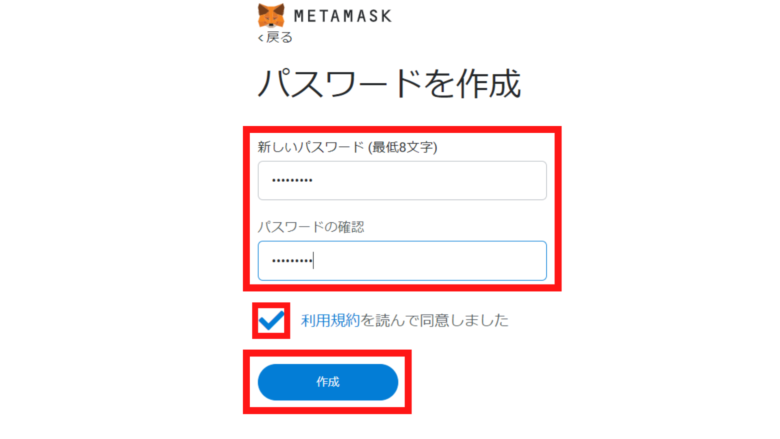
ステップ4. トークンを再表示させる
メタマスクを同期させた後は、イーサリアムしか表示されません。
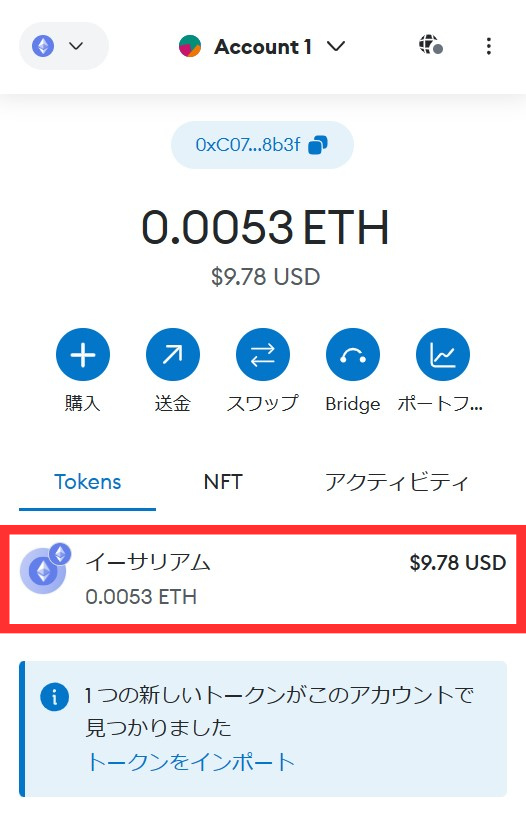
そのため、所有しているトークンでも、別で追加し直す必要があります。
メタマスクへのトークン追加方法は、以下の記事を参考にしてみてくださいね。
>>MetaMask(メタマスク)に送金したのに反映されない!トークンを追加すれば解決
【補足】複数アカウントがある場合はインポートする
メタマスクのアカウントを複数持っている方は、それぞれインポートしなければなりません。
ただ、秘密鍵さえあれば簡単に別のアカウントも表示させることができますよ!
秘密鍵とは、アカウントごとに必要なパスワードのこと。メタマスク内の各アカウントに1つずつ存在します。
以下の手順通りに進めていきましょう。
秘密鍵の確認方法【スマホ】
まず、メタマスクのアプリにログインし、画面左上の「3本線のマーク」をタップします。
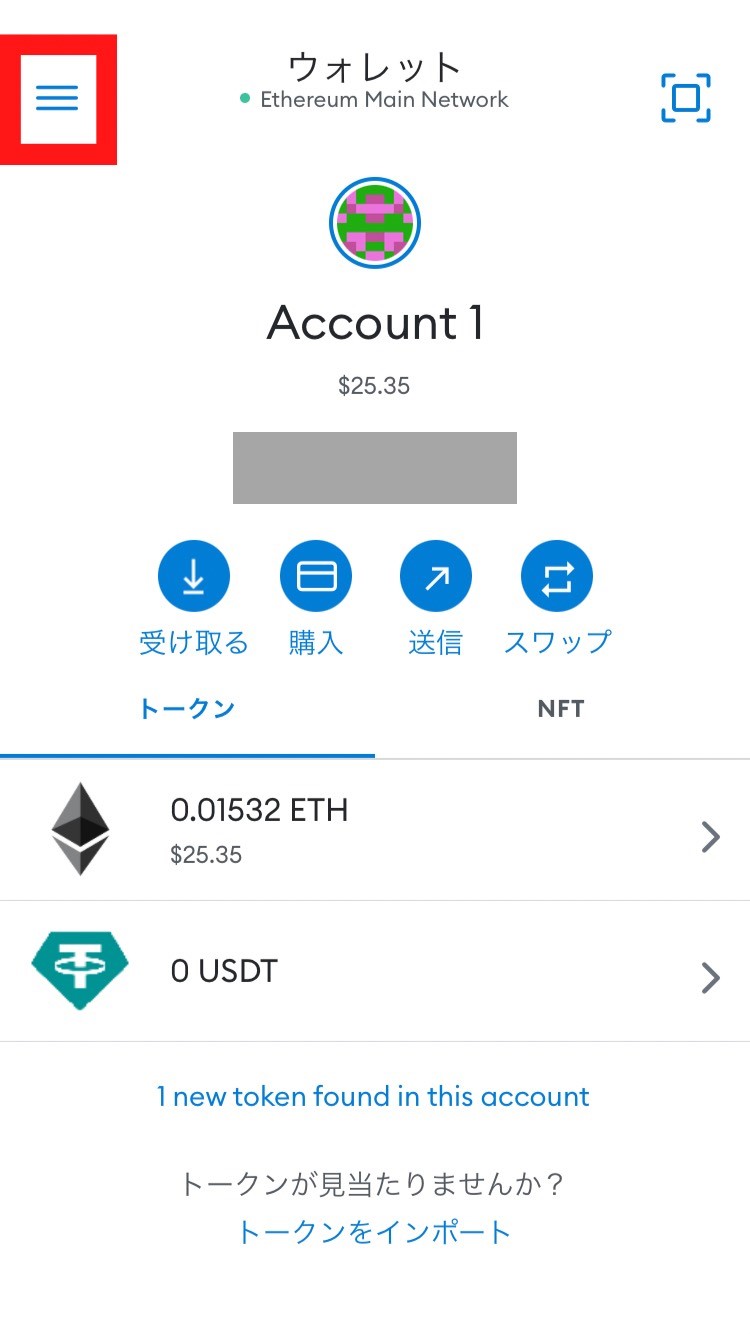
次に「設定」をタップ。
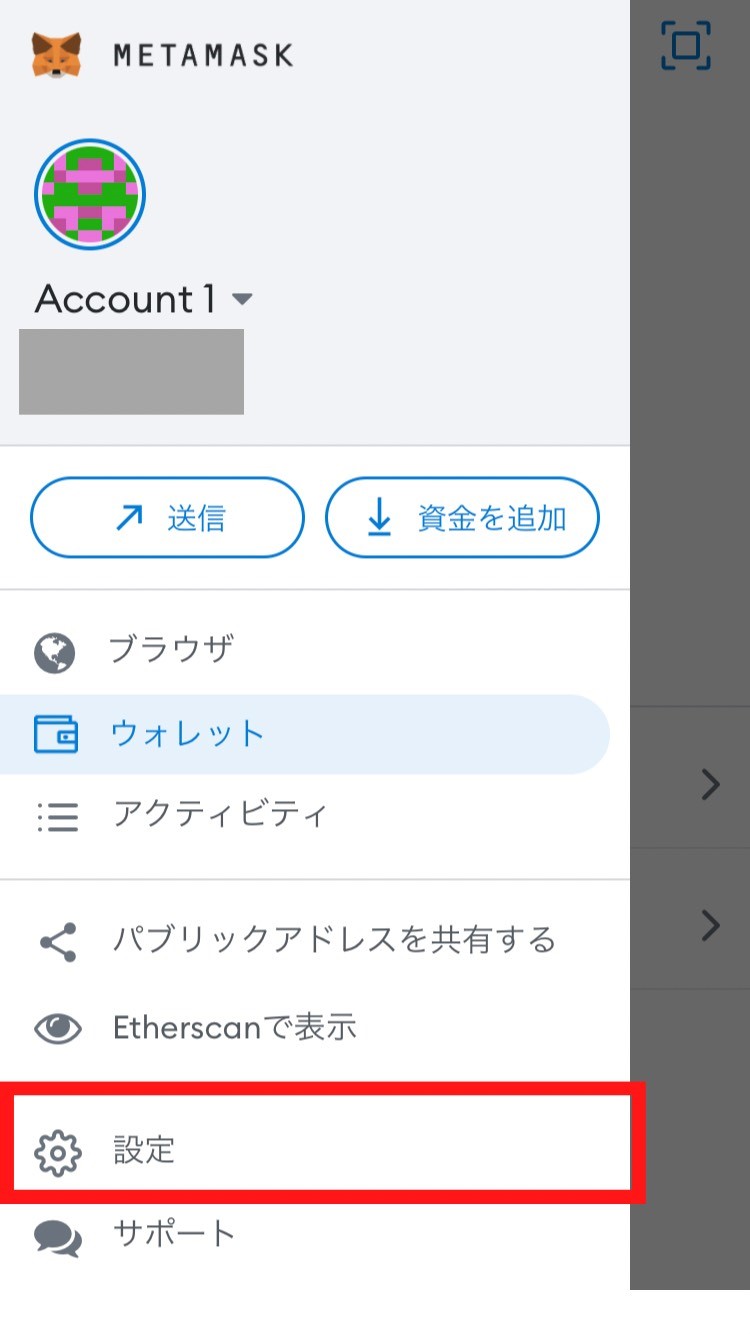
「セキュリティとプライバシー」をタップ。
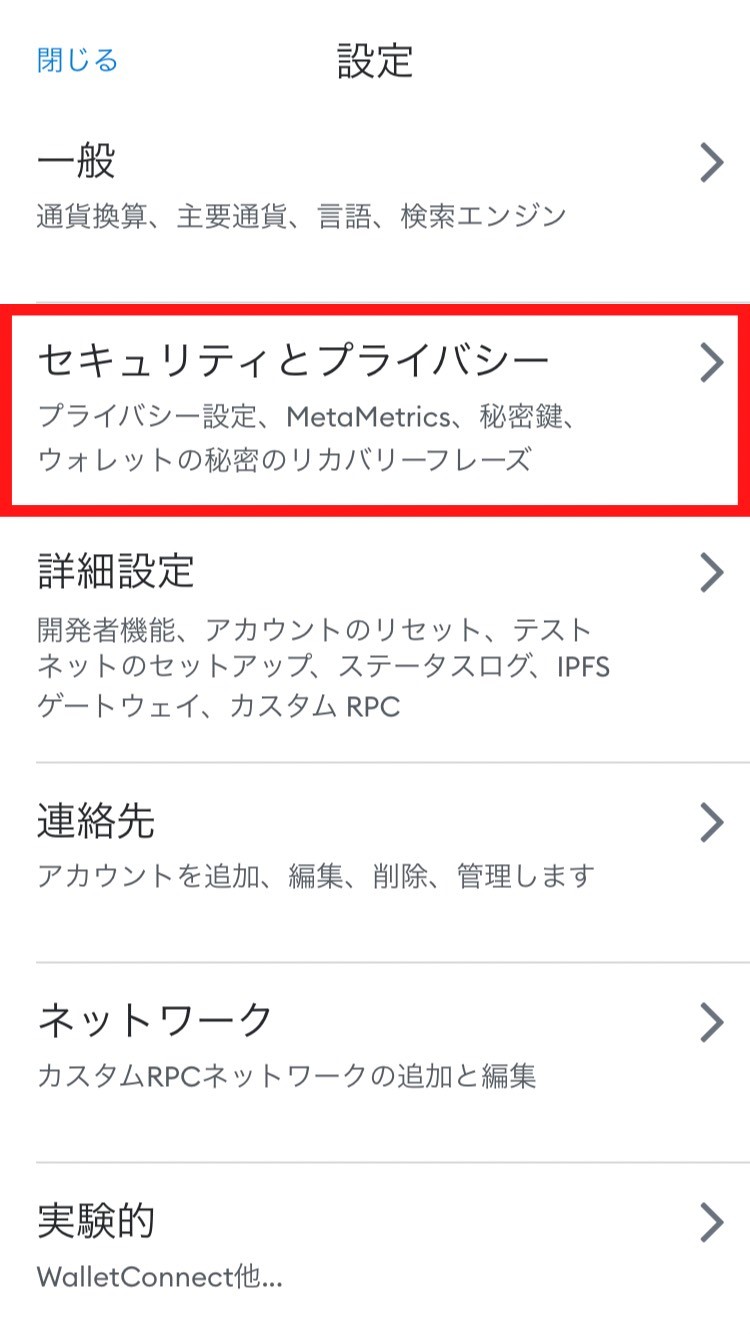
少し下にスクロールし、「秘密鍵を表示」をタップします。
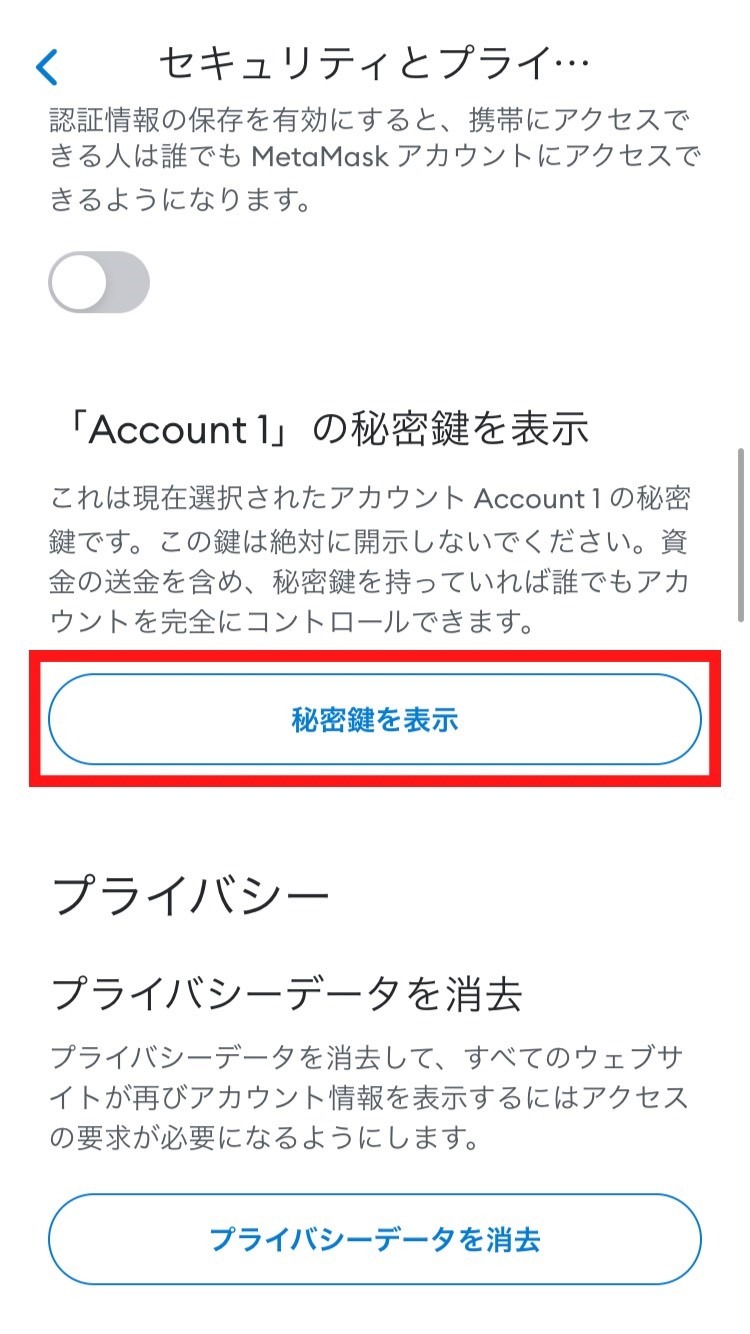
メタマスクのパスワードを入力し、「次へ」をタップします。
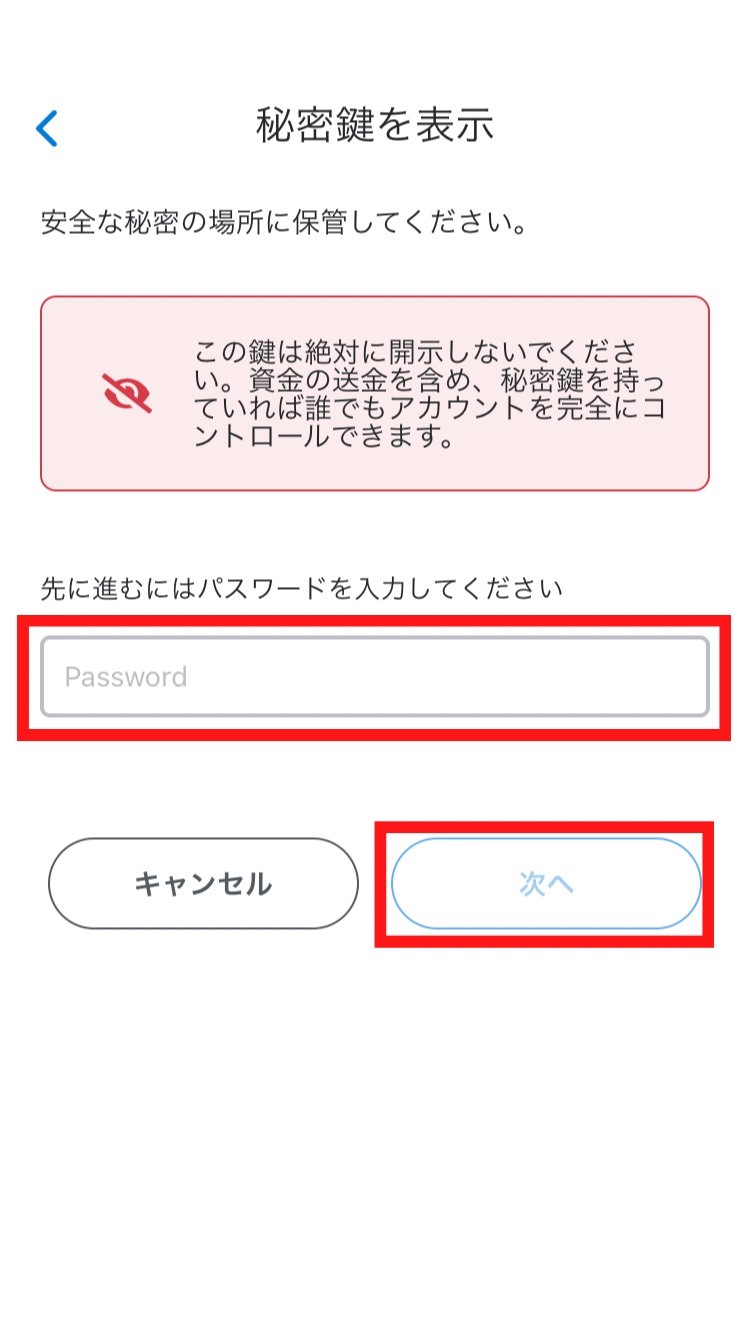
「長押しして秘密鍵を表示」を少し長めにタップします。
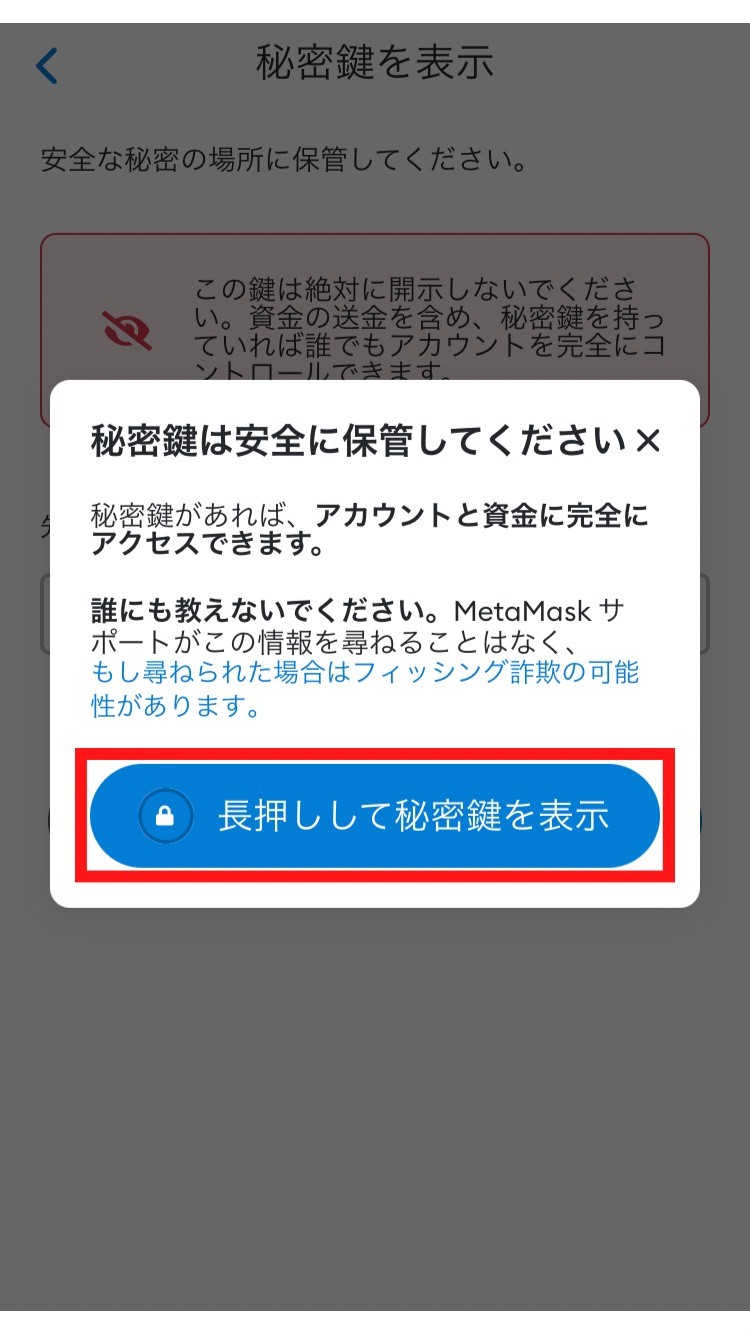
すると、赤い四角で囲んであるところに秘密鍵が表示されますよ。
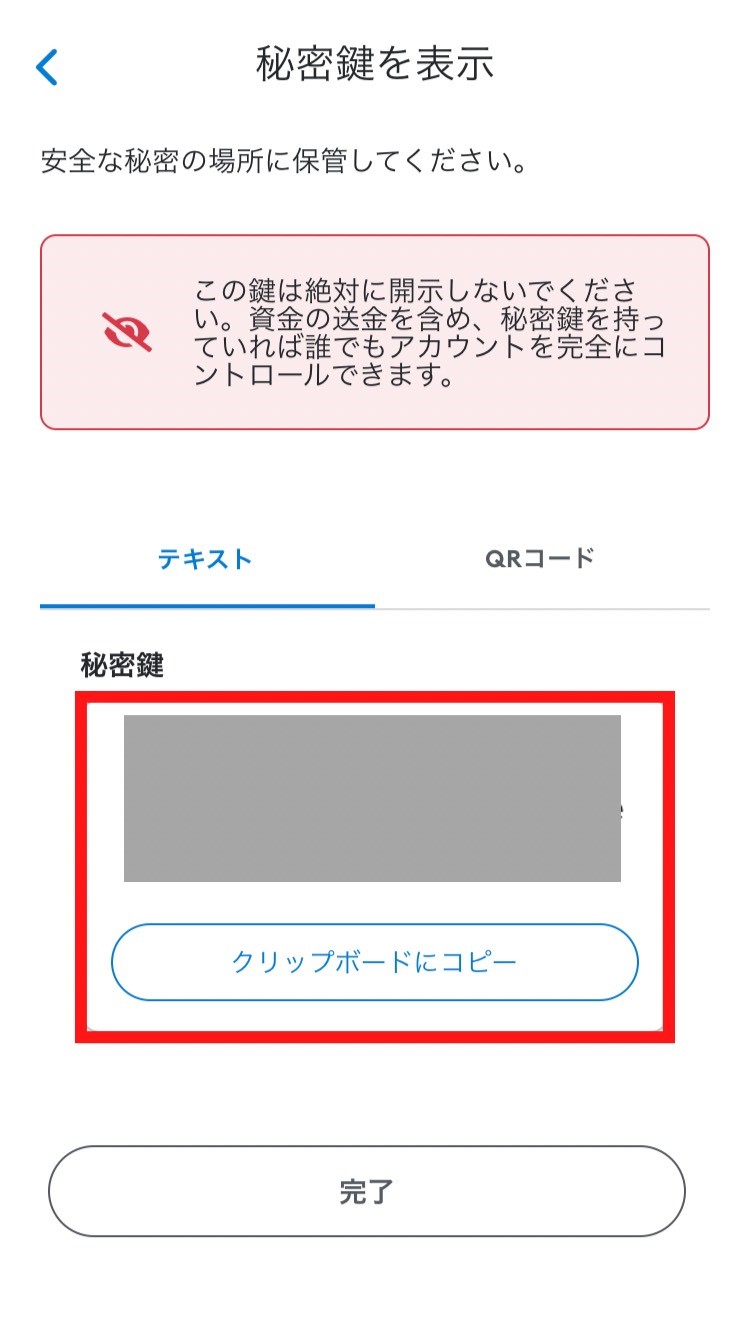

秘密鍵でインポートし直す
メタマスクにログインし、画面右上の丸いアイコンをクリックします。
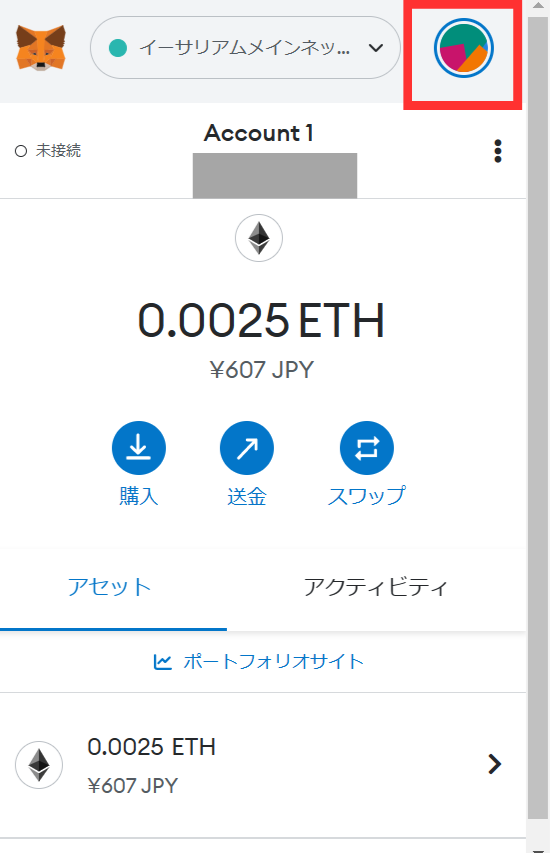
次に「アカウントをインポート」をクリック。
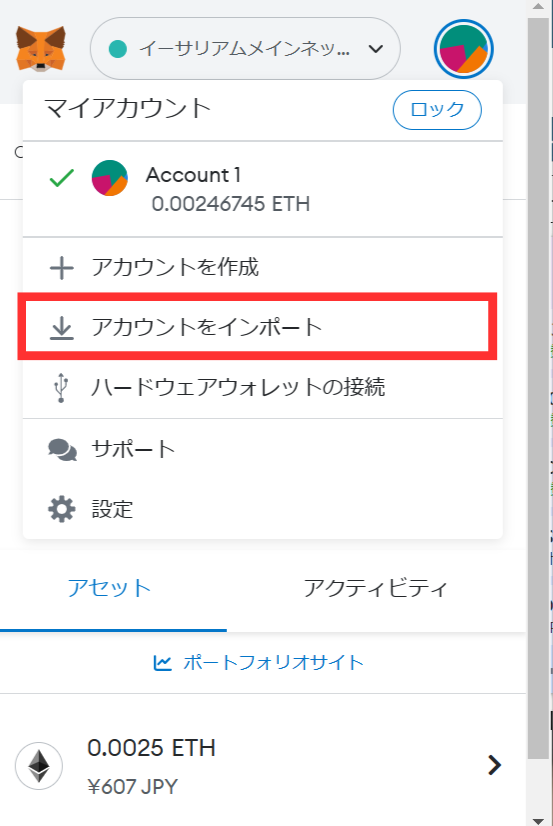
あとは秘密鍵を入力し、「インポート」をクリックすれば完了です。
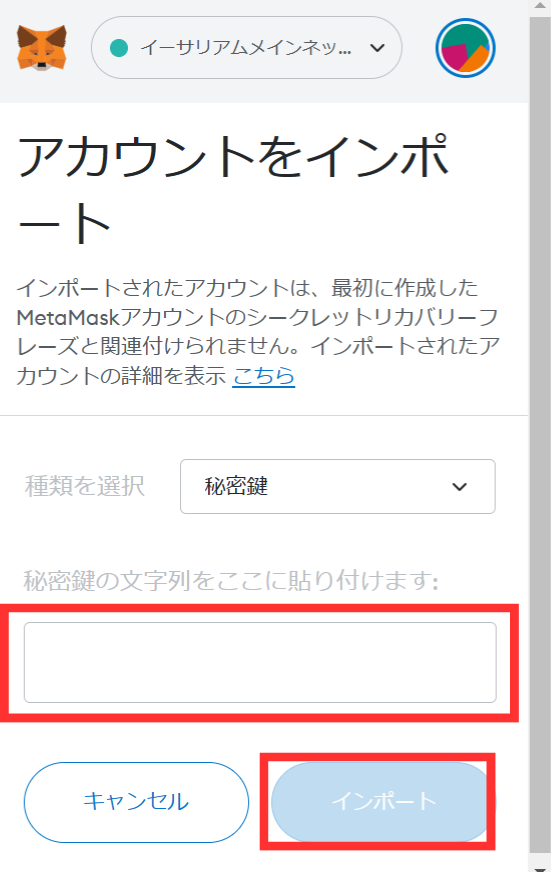

メタマスクの同期が上手くいかない場合の対処法
PCからスマホに同期する時には、QRコードを使った方法もあります。
ただ、このやり方の場合は以下のようなエラーメッセージが表示されて、同期ができない場合も…。
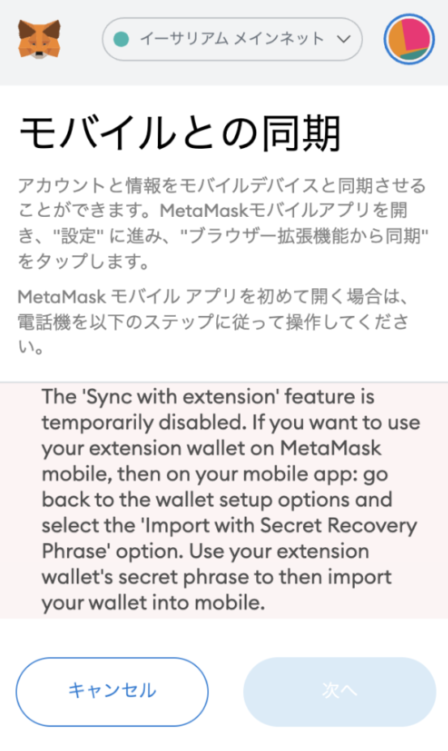
もし同期できないのであれば、本記事で紹介しているシークレットリカバリーフレーズを使った方法で行うようにしましょう。
メタマスクに関してよくある質問
ここからは、メタマスクに関してよくある質問にお答えしていきます。
スマホのメタマスクでNFTを表示させるには?
5分もあれば、以下のようにメタマスクでNFTを見ることができます。
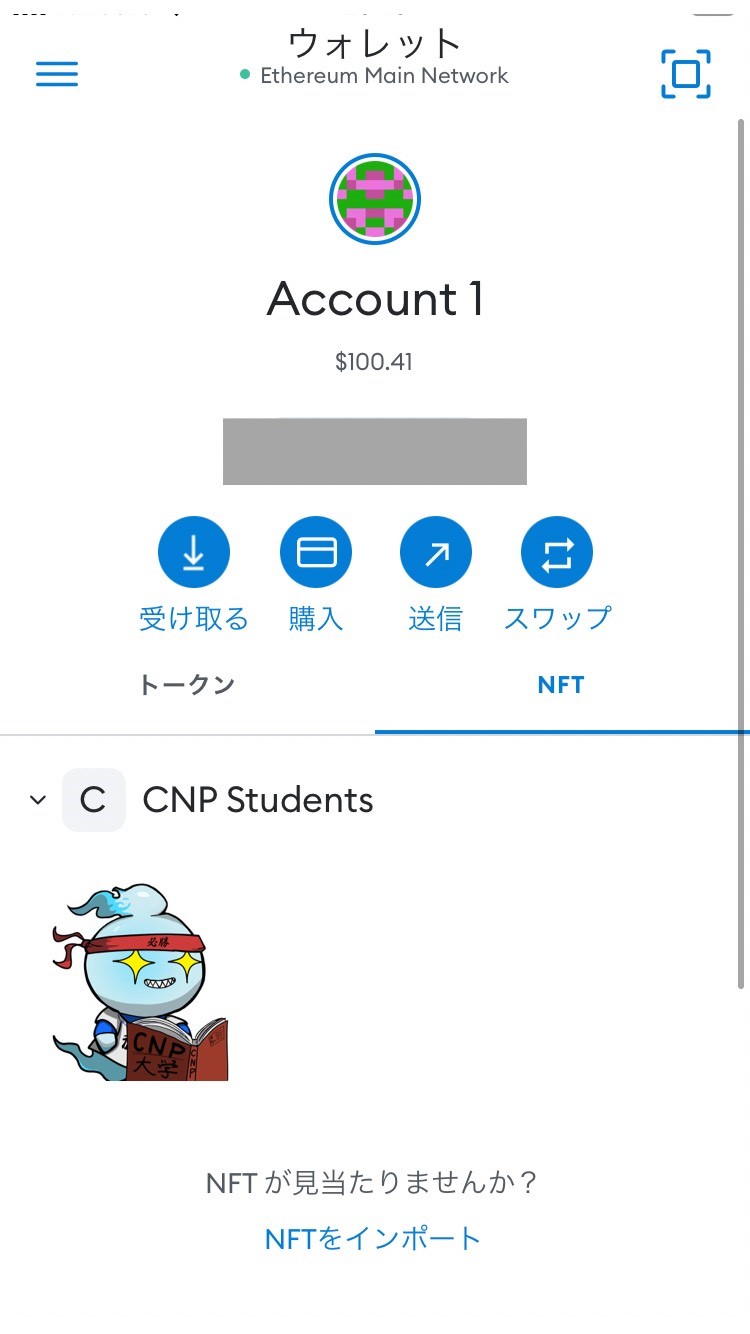
やり方は以下の3ステップです。
- 1. メタマスクとOpenSeaを接続させる
- 2. NFTのアドレスをコピーする
- 3. NFTを表示させる
詳しくは以下の記事で解説してあるので、ぜひ参考にしてみてください。
>>メタマスクでNFTを表示させる方法!表示されない時の対処法も解説【スマホ版】
シークレットリカバリーフレーズを忘れた場合は?
忘れてしまっても、すぐにメタマスク内で確認することができます。
「メタマスクのシークレットリカバリーフレーズを忘れたときの確認方法を解説」の記事で解説してあるので、参考にしてみてください。
仮想通貨やNFTの安全な保管法は?
「ハードウェアウォレット」を使用するようにしましょう。
ネットと物理的に切り離して保管できるので、盗難の確率をグンと落とすことができます。
仮想通貨やNFTの防御力を高めたい方は、以下の記事を参考にハードウェアウォレットの購入を検討してみてください。
>>NFTの保管方法を徹底解説!ハードウェアウォレットを使うのが最も安全です
また、実は無料でも保管用のメタマスクと分ける方法であれば、かなりリスクを減らせます。
詳しくは「MetaMask(メタマスク)で複数アカウントを作る方法!メリットも解説」をどうぞ。
パスワードを忘れたときの対処法は?
メタマスクのログインパスワードを忘れてしまっても、シークレットリカバリーフレーズがあれば変更可能です。

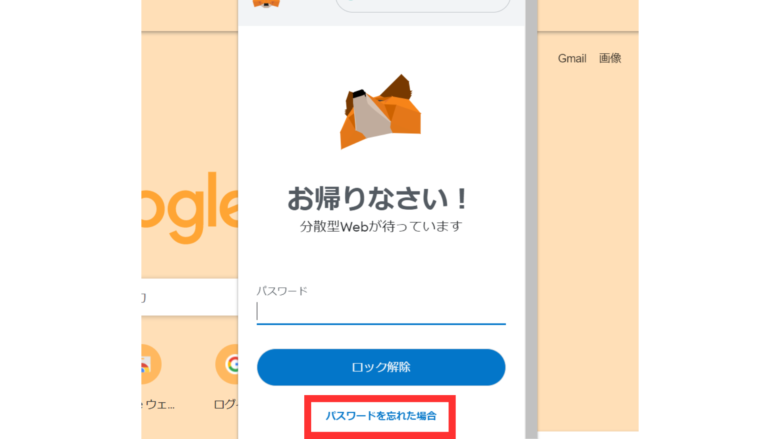
詳しい手順などは「メタマスクのログインパスワード変更方法!忘れてしまっても解決できる」を参考にしてください。
PCやスマホを機種変更する際はどうする?
PC・スマホを機種変更する場合でも、メタマスクを移行させることができます。
やり方は以下の3ステップ。
- 1. シークレットリカバリーフレーズをメモ
- 2. 新機種にメタマスクをインストール
- 3. ウォレットをインポート
以下の記事の通りにやれば、トークンやNFTの表示まで失敗せずに行えますよ。
>>メタマスク(MetaMask)は機種変更の際どうする?対処法や注意点を解説!
メタマスクってそもそも安全?
結論から言うと、メタマスクは危険ではありません。
というのも、メタマスク自体はConsenSysという信頼性が高いソフトウェア企業が作っているので、安全だと捉えてOKかと。
しかし、外部からの要因でハッキングなどをされる危険性はあるので要注意です。
>>【大丈夫?】MetaMask(メタマスク)の安全性・危険性をわかりやすく解説!
メタマスクでスマホとPCを同期する方法まとめ
本記事では、メタマスクでスマホとPCを同期する方法を解説してきました。
やってもらうと分かる通り、5分もあれば終わったと思います。
同期させておくともしどちらかが壊れた時のバックアップにもなるので、ぜひこの記事を参考に完了させてくださいね。

